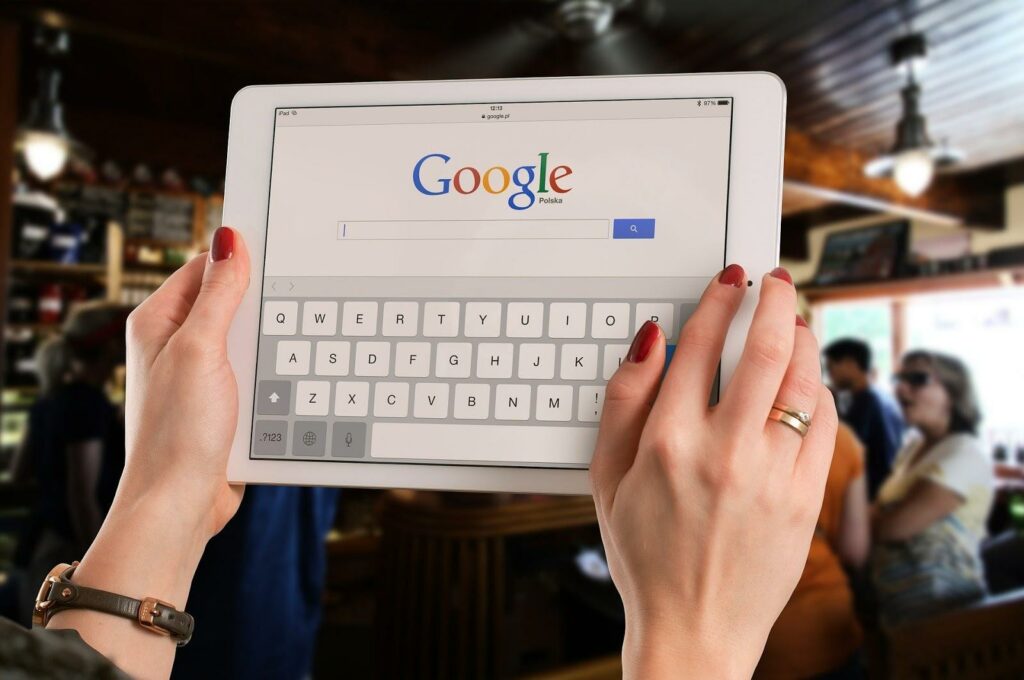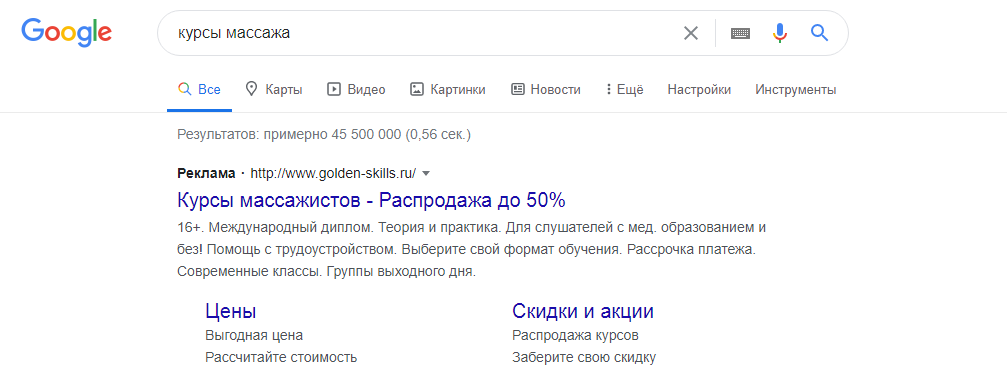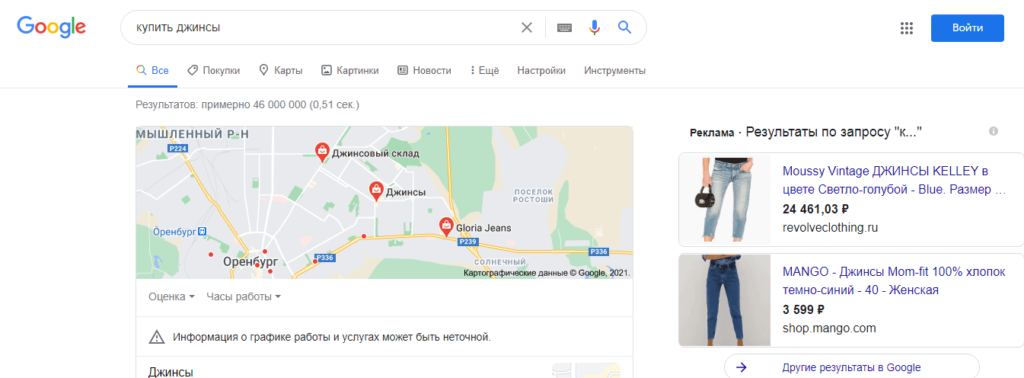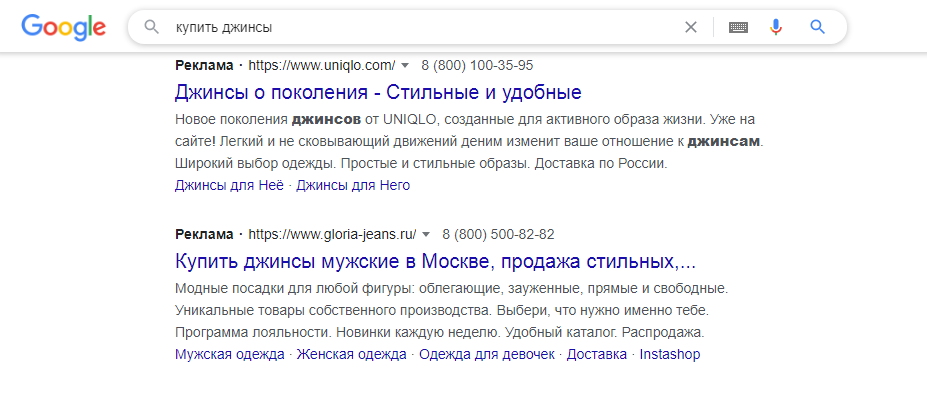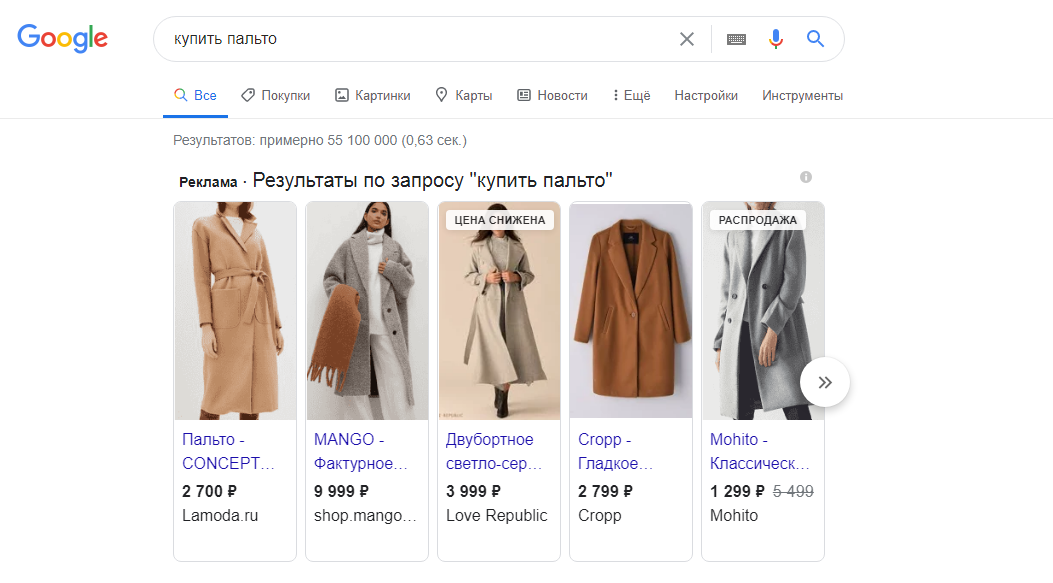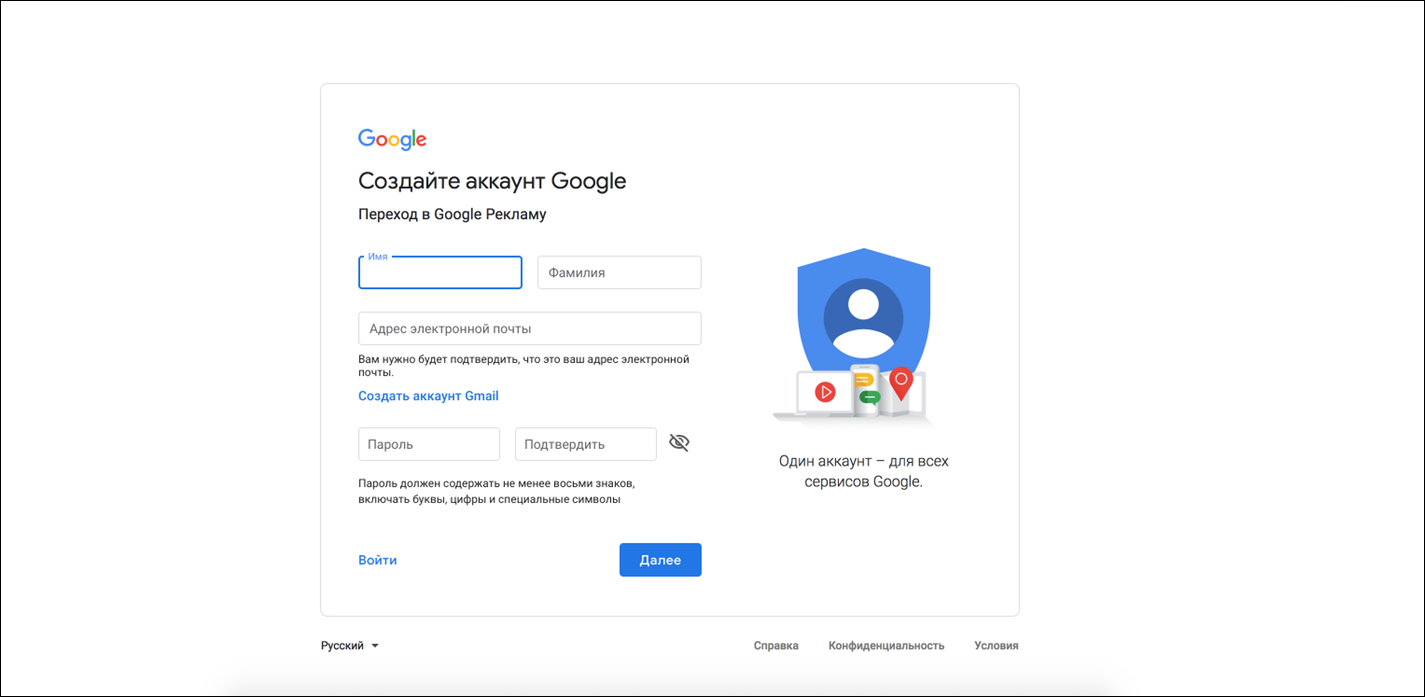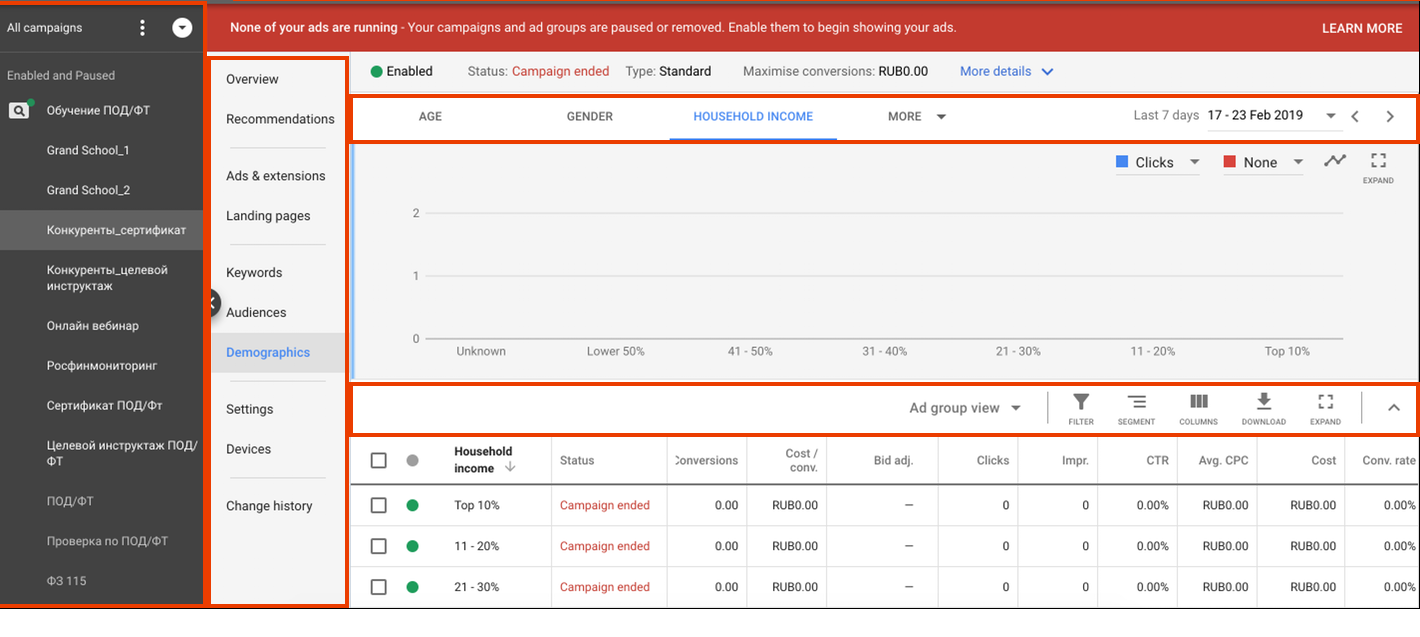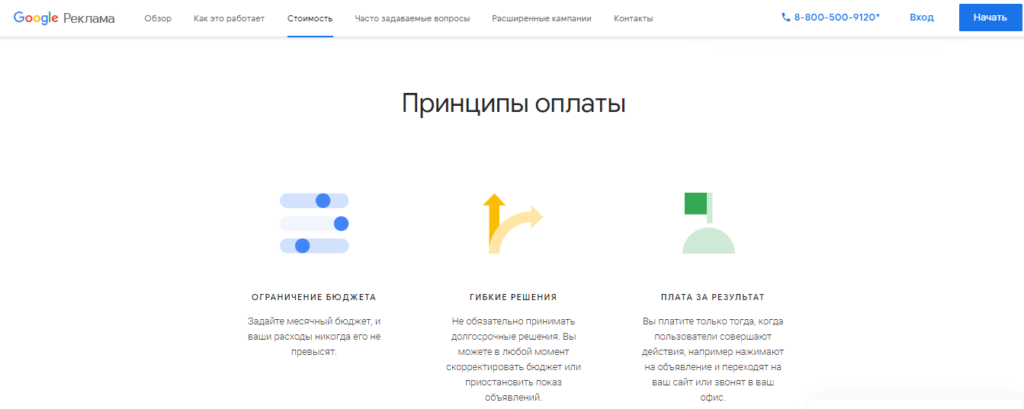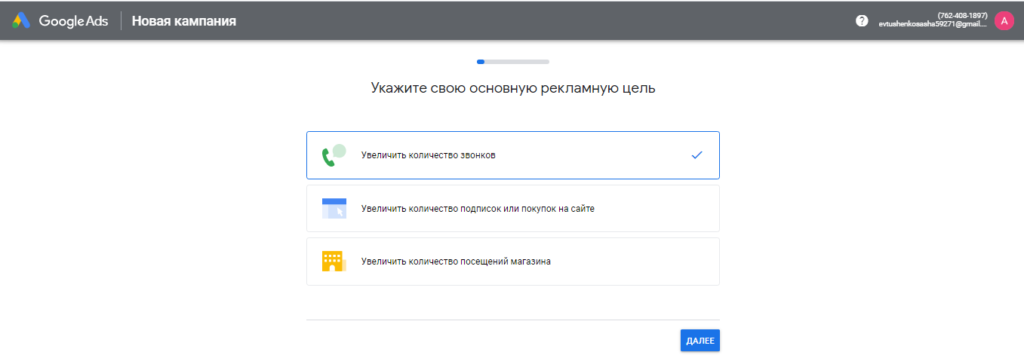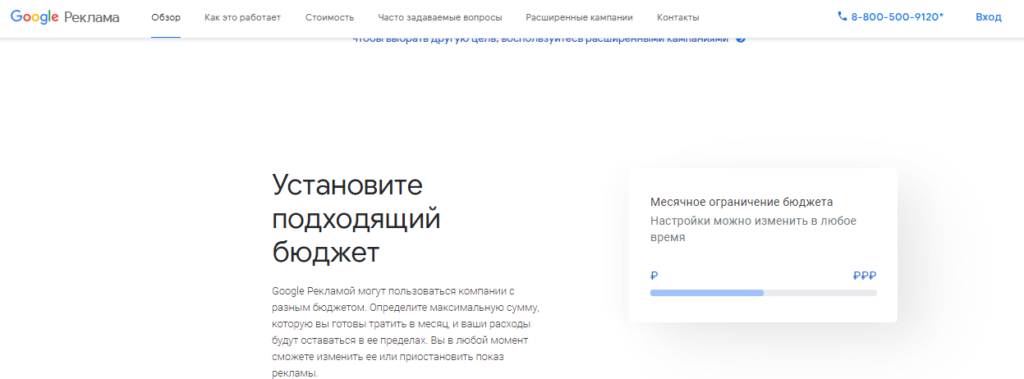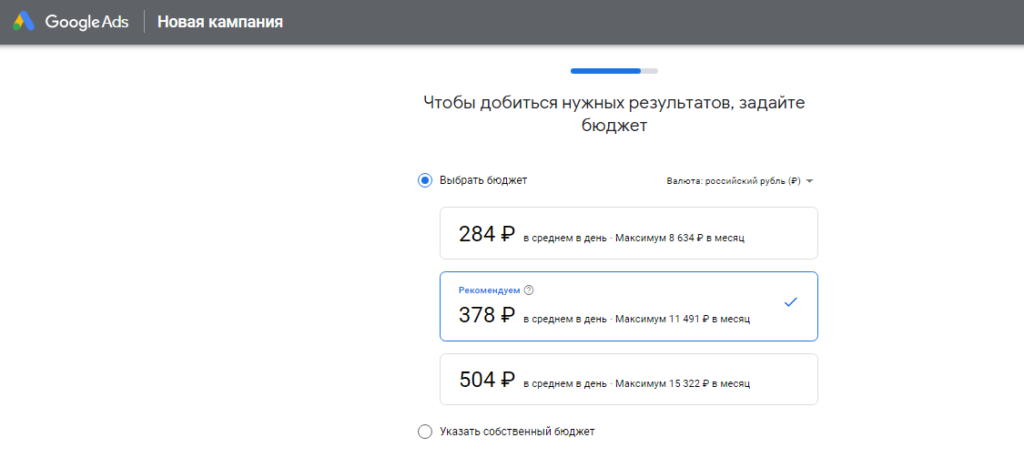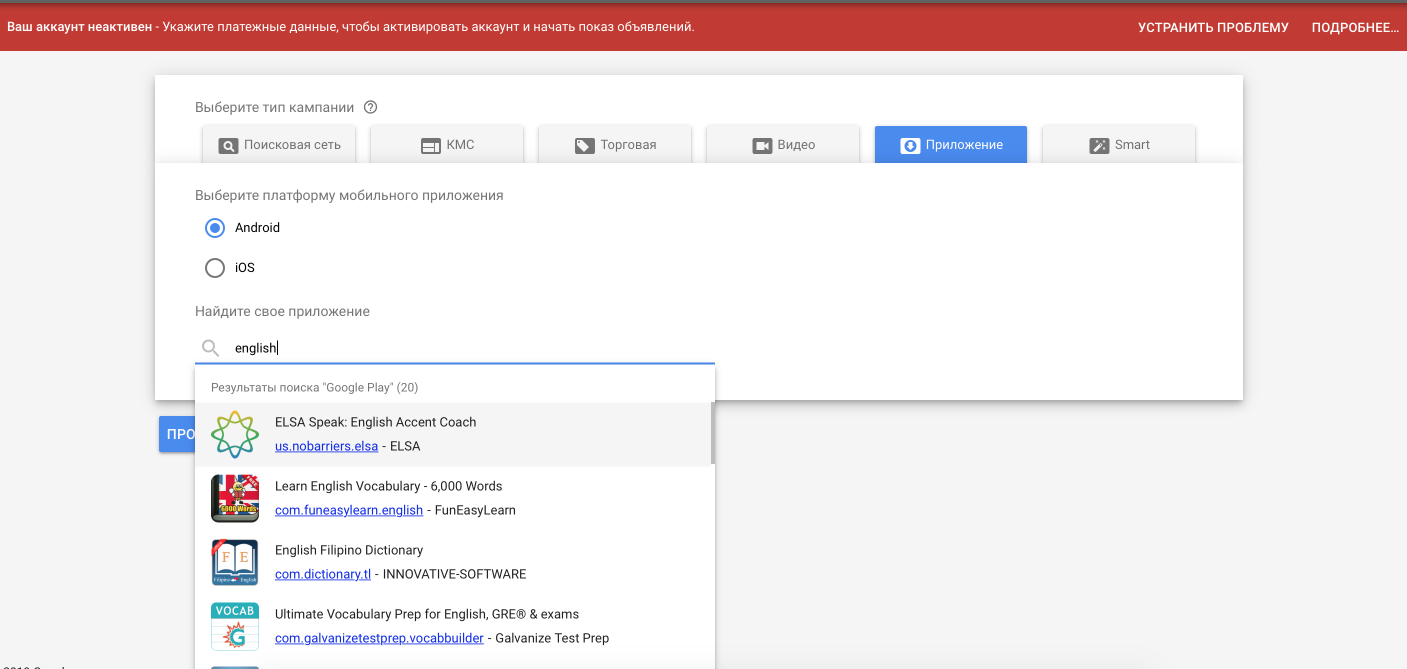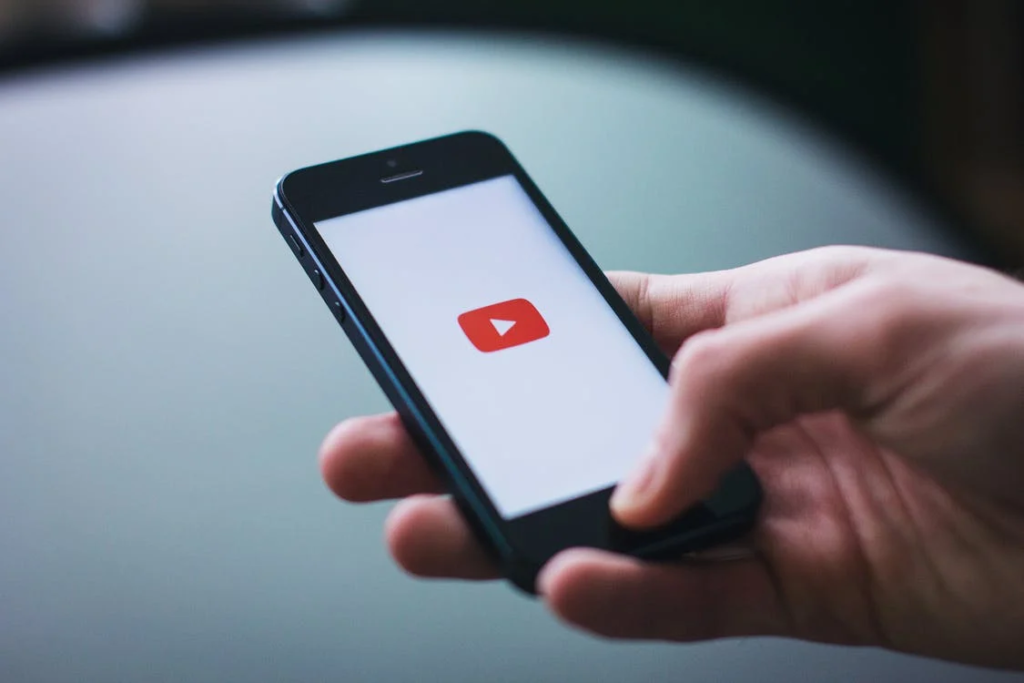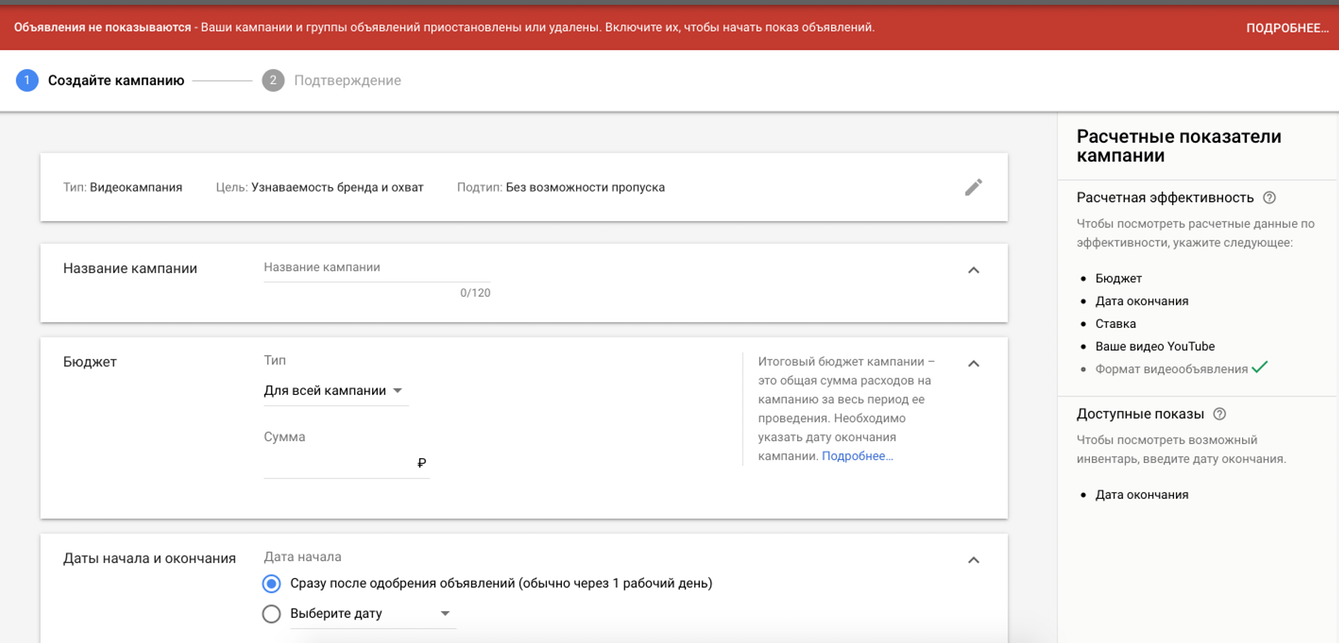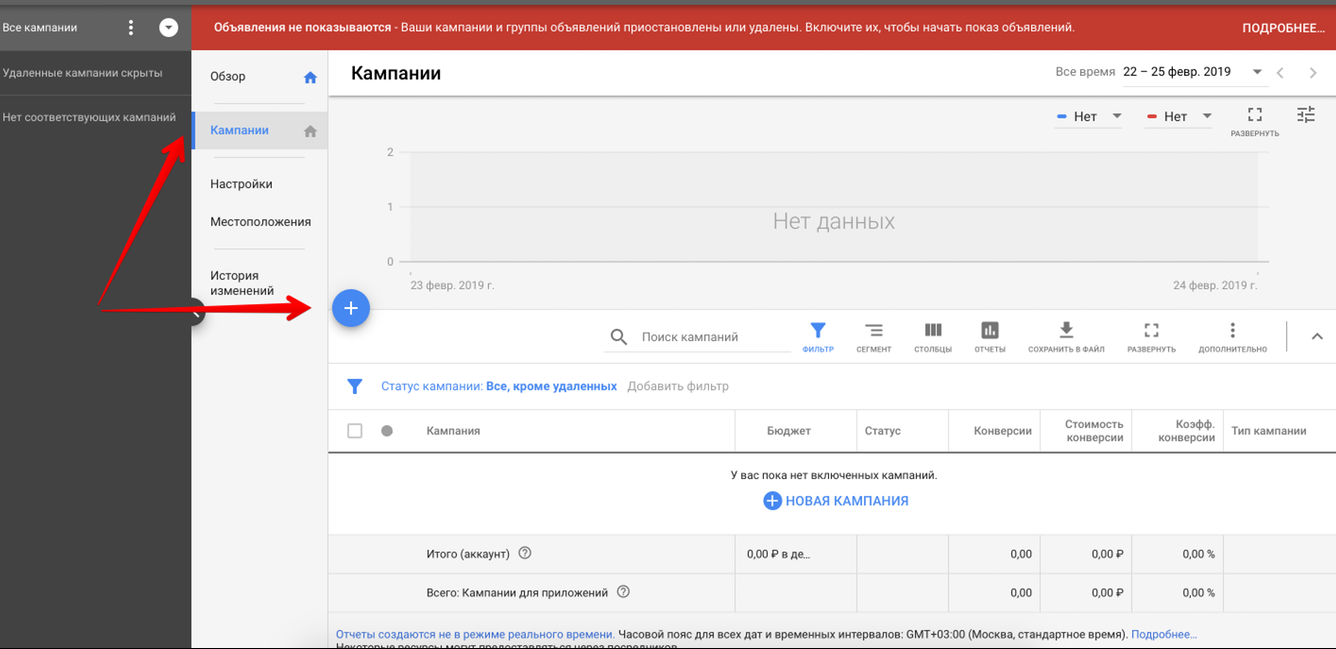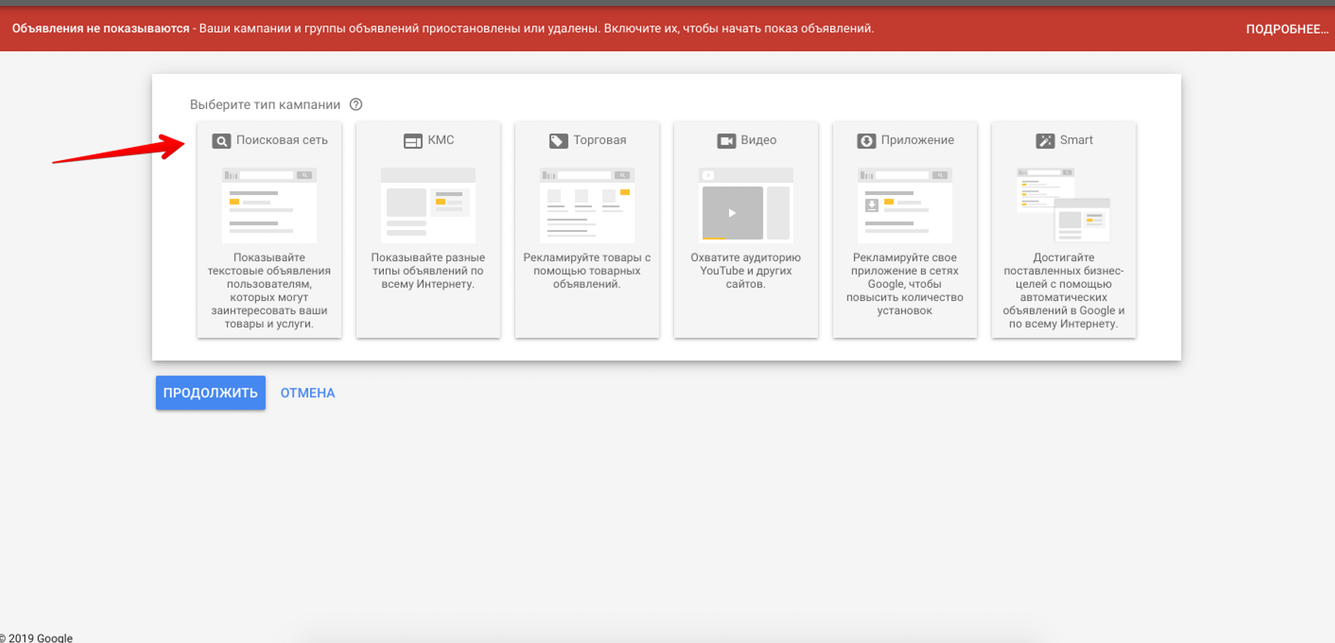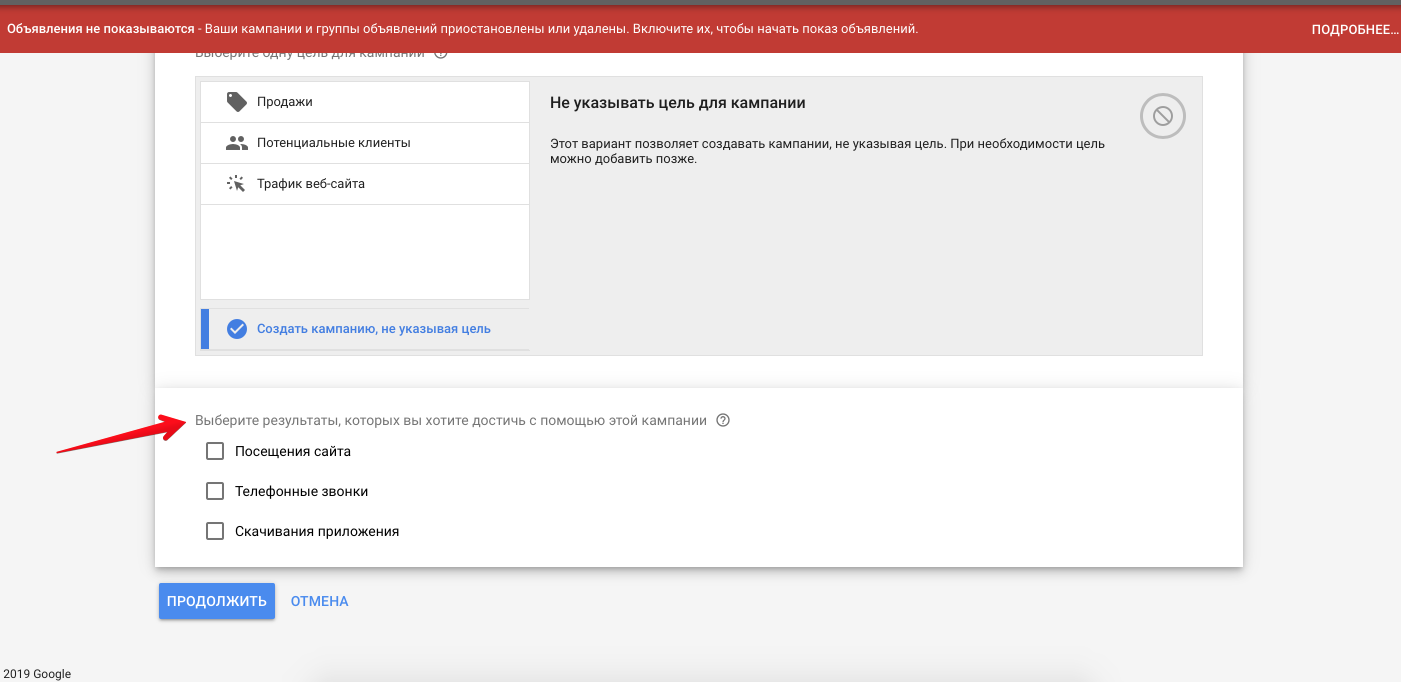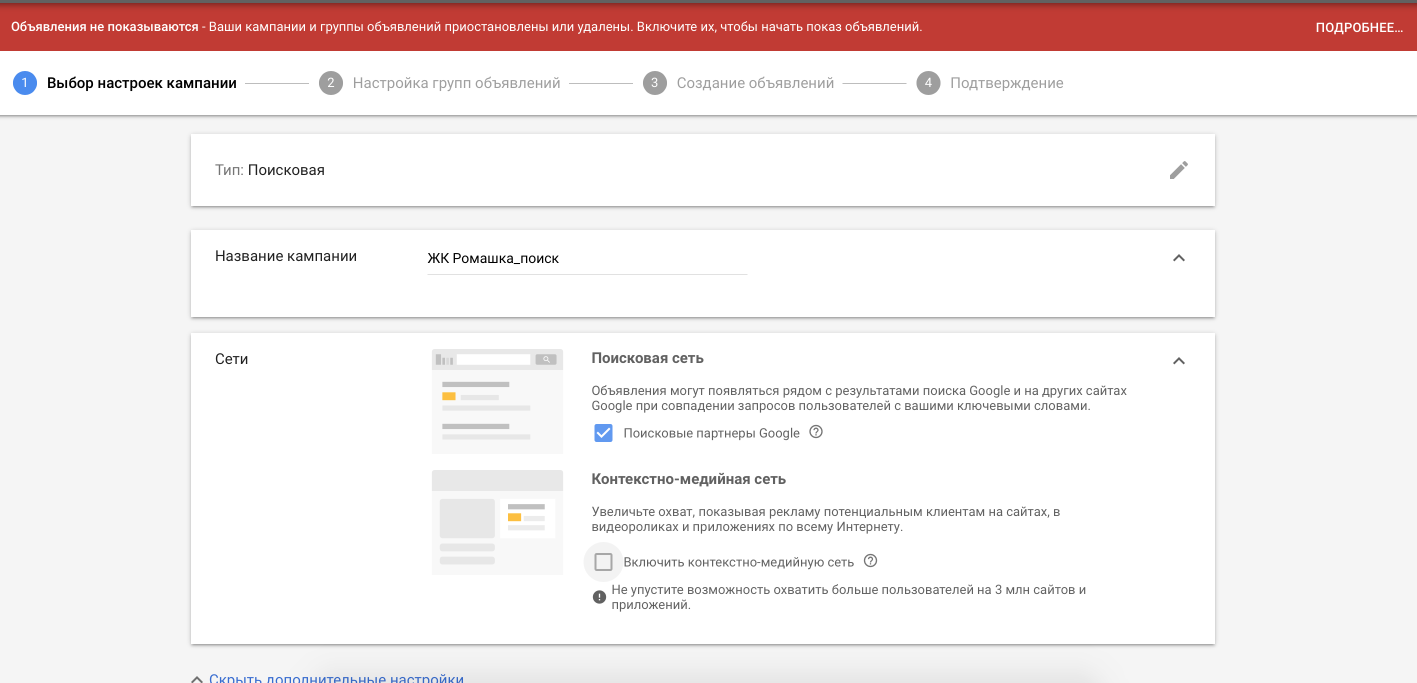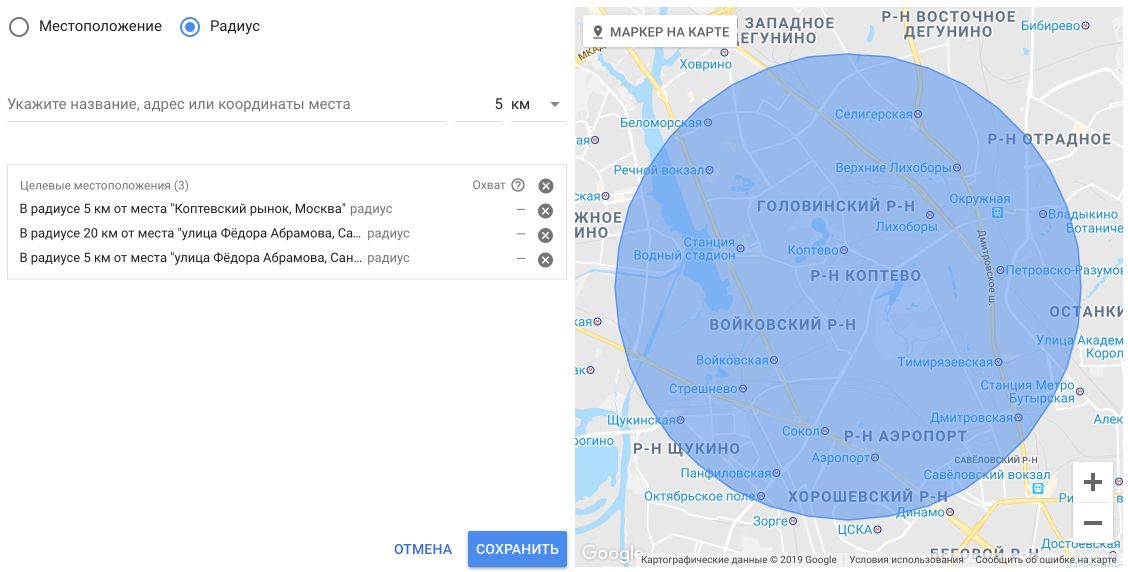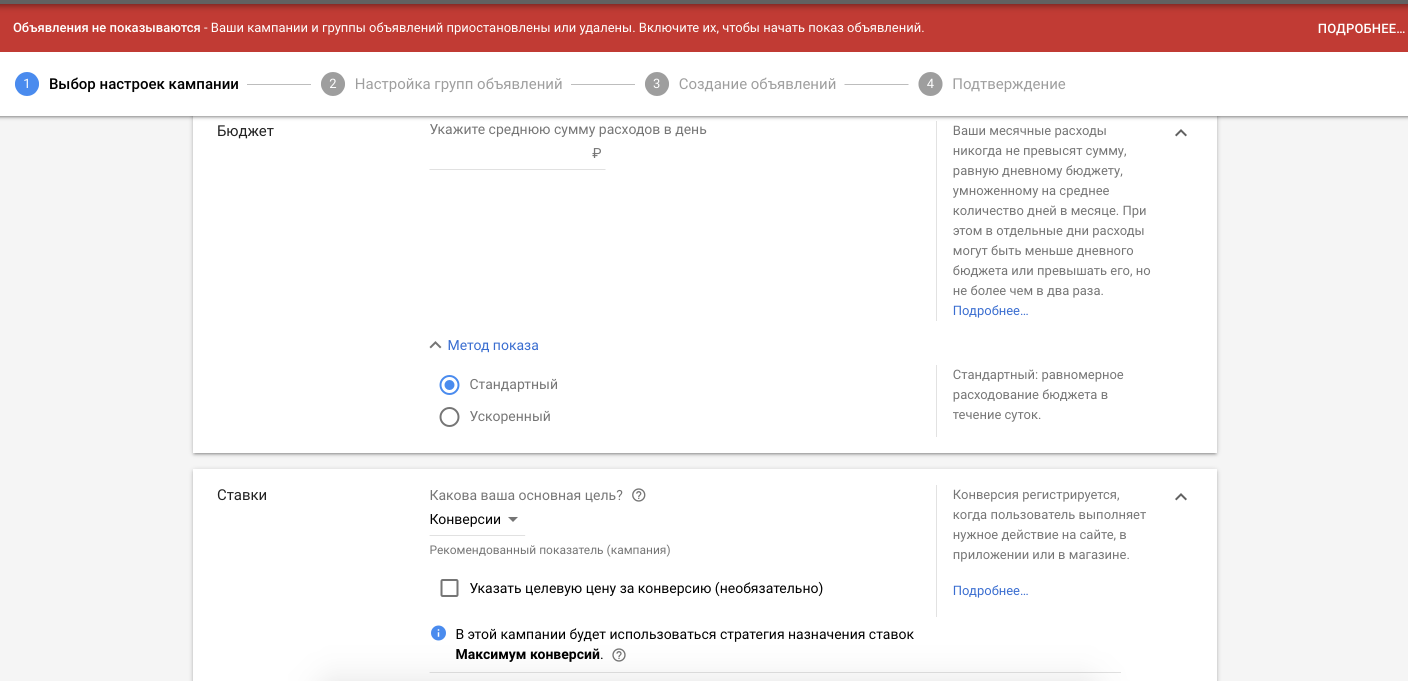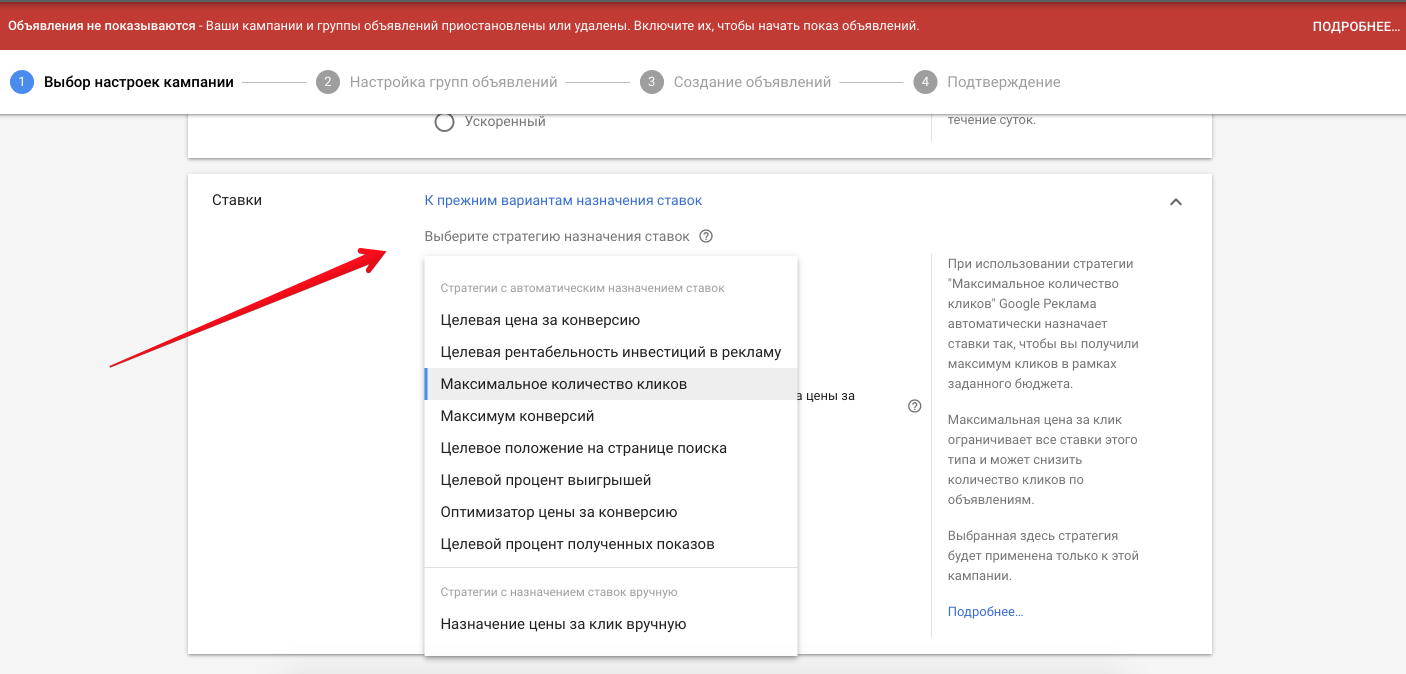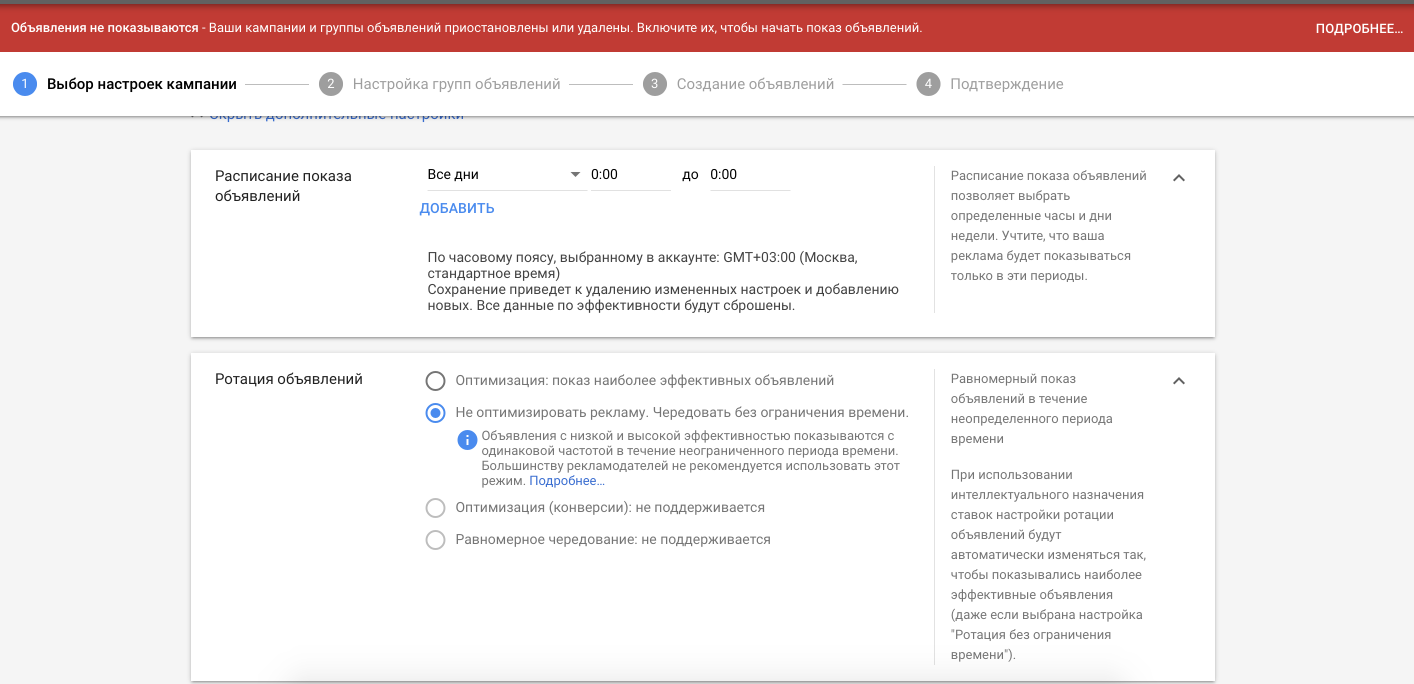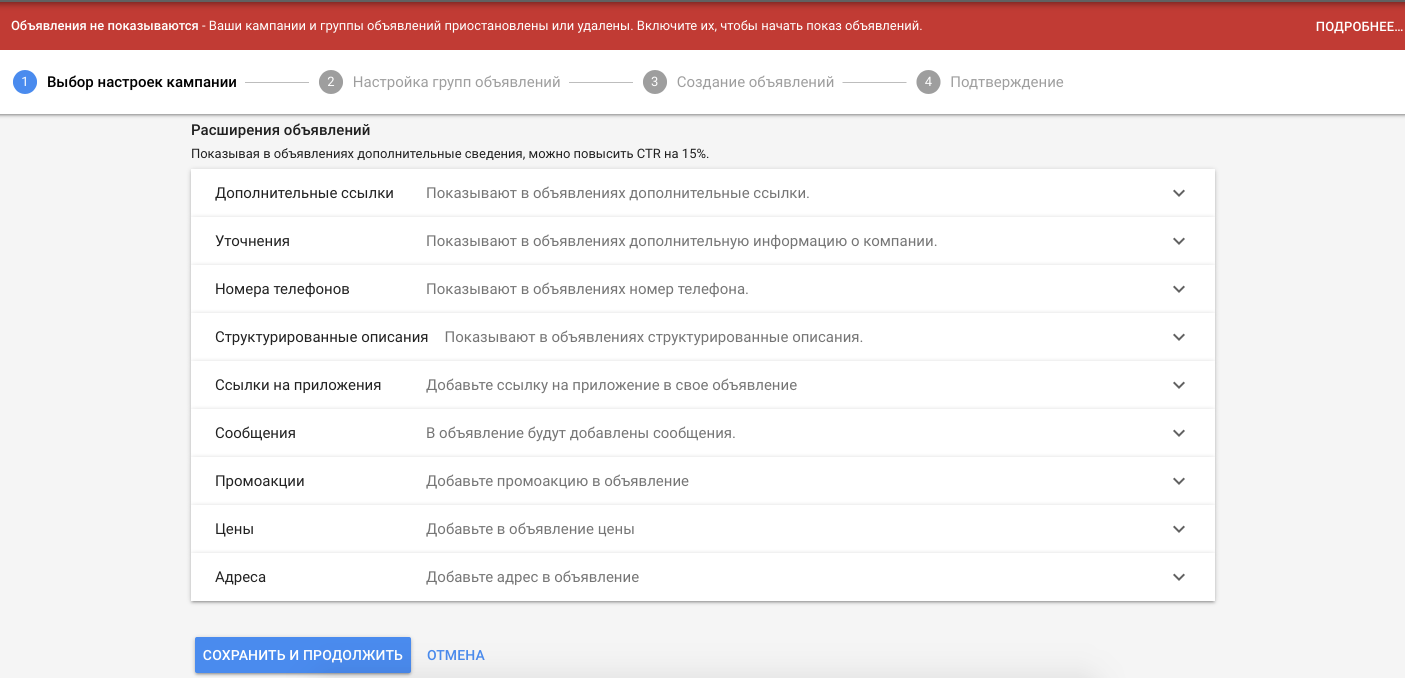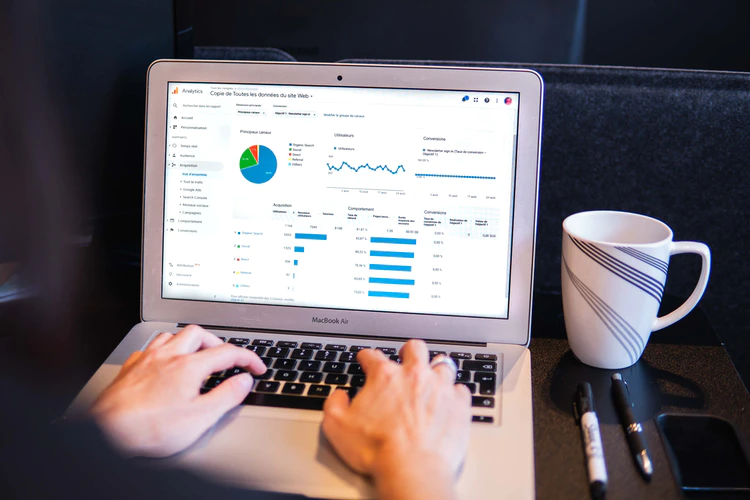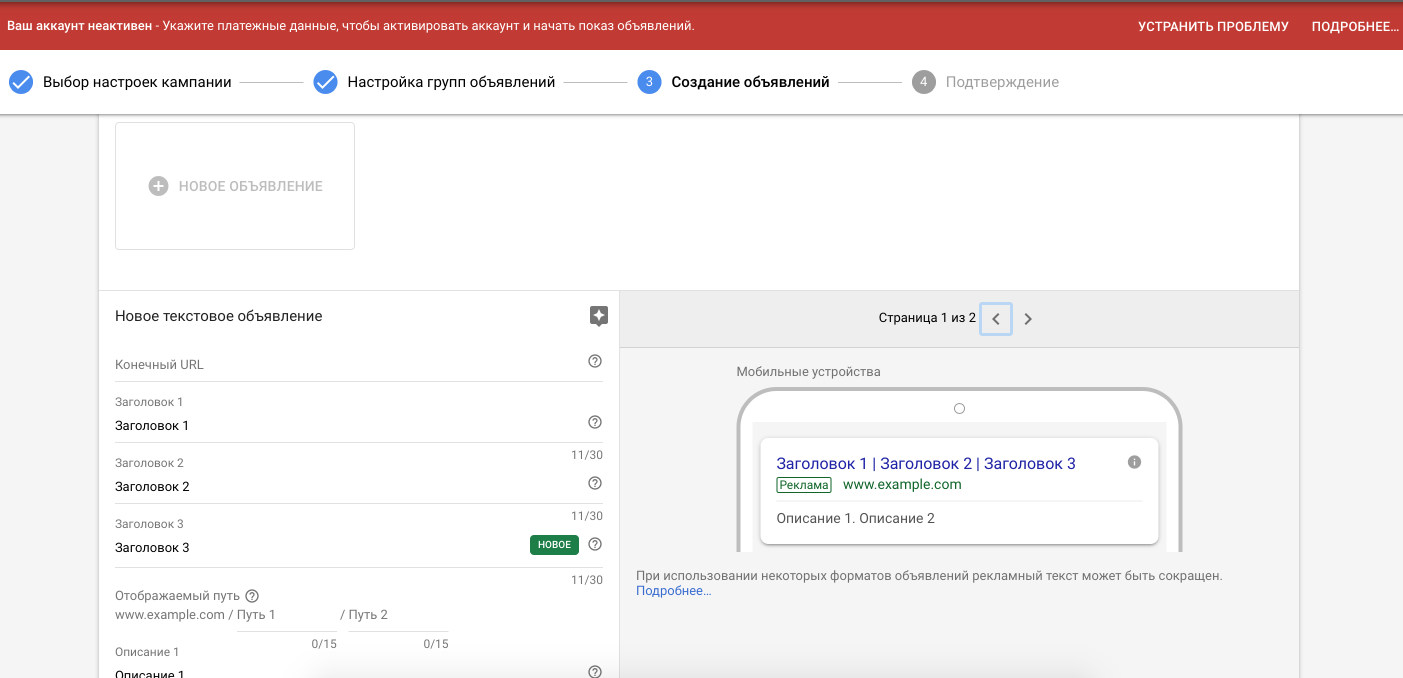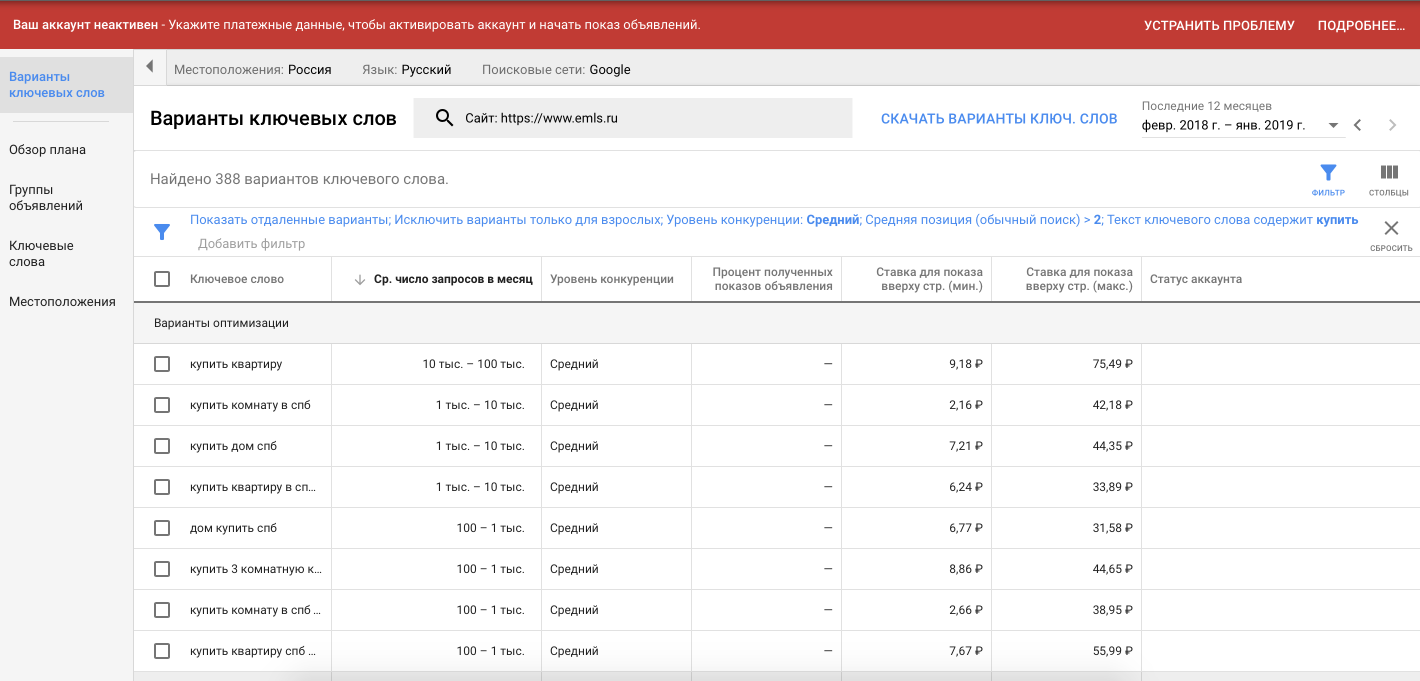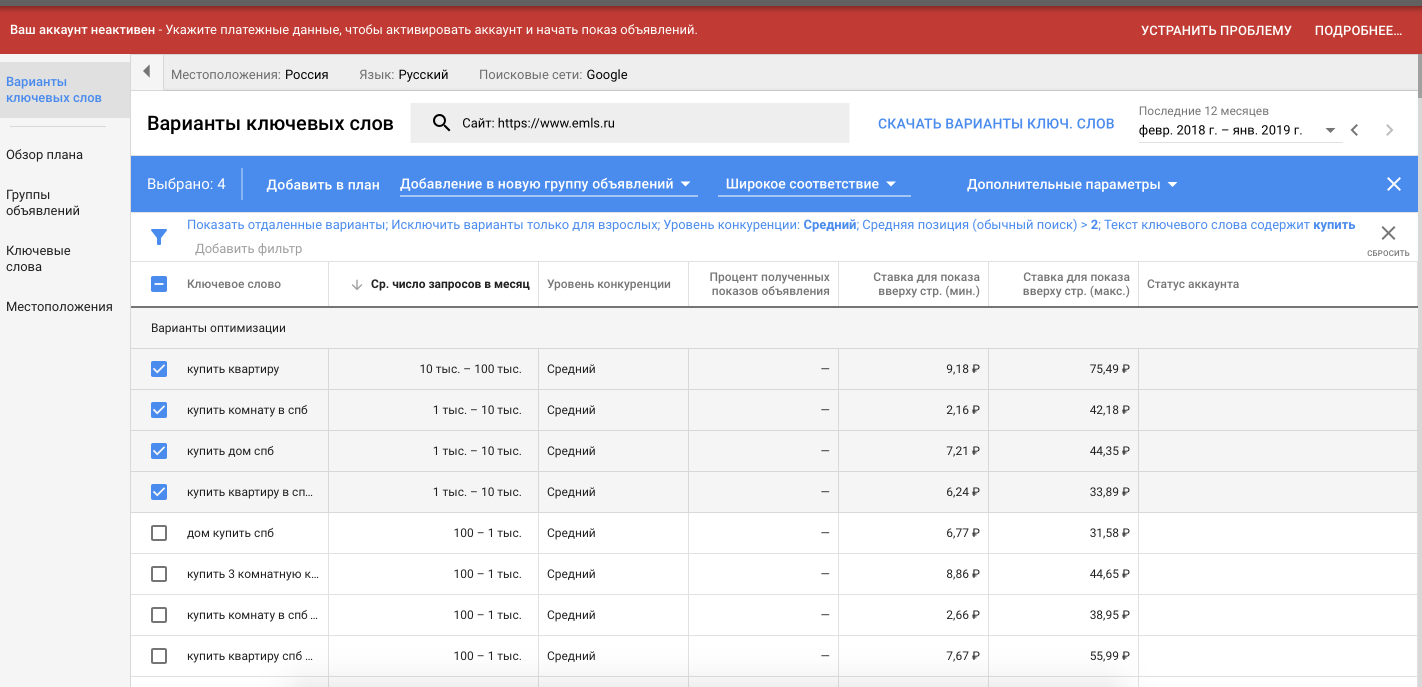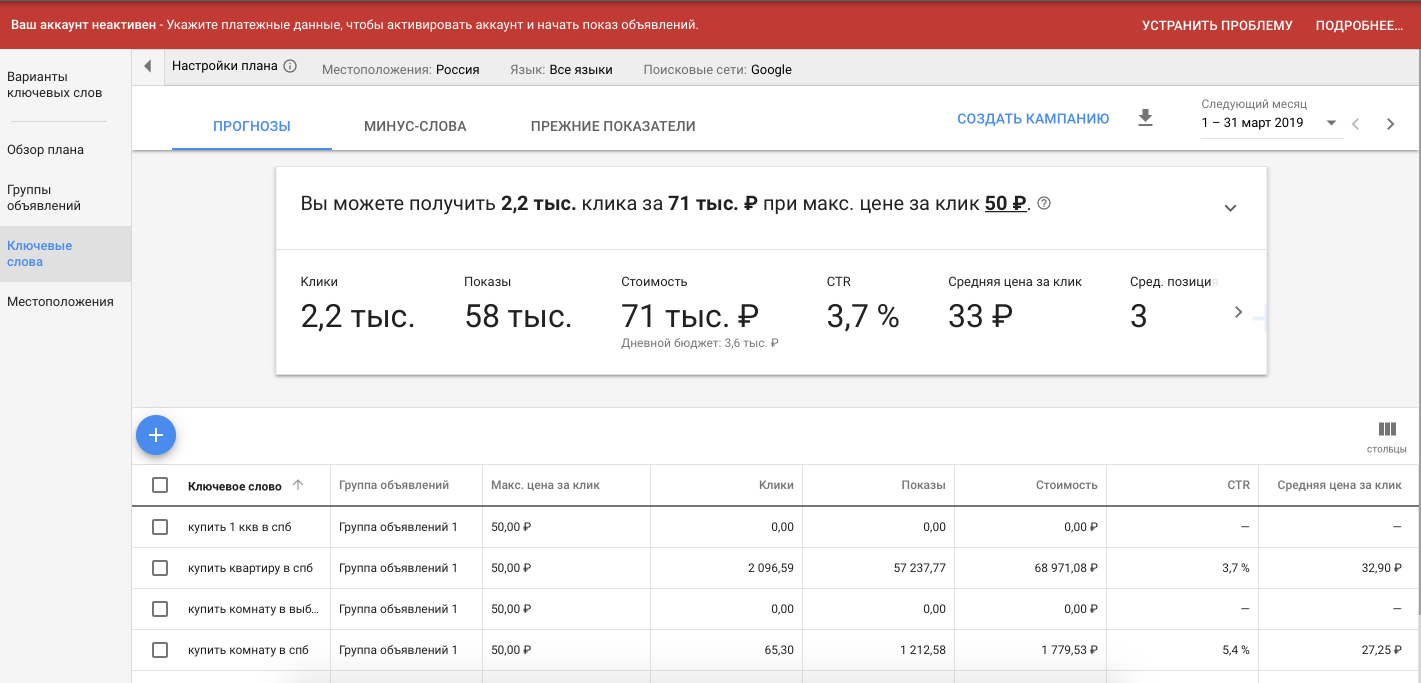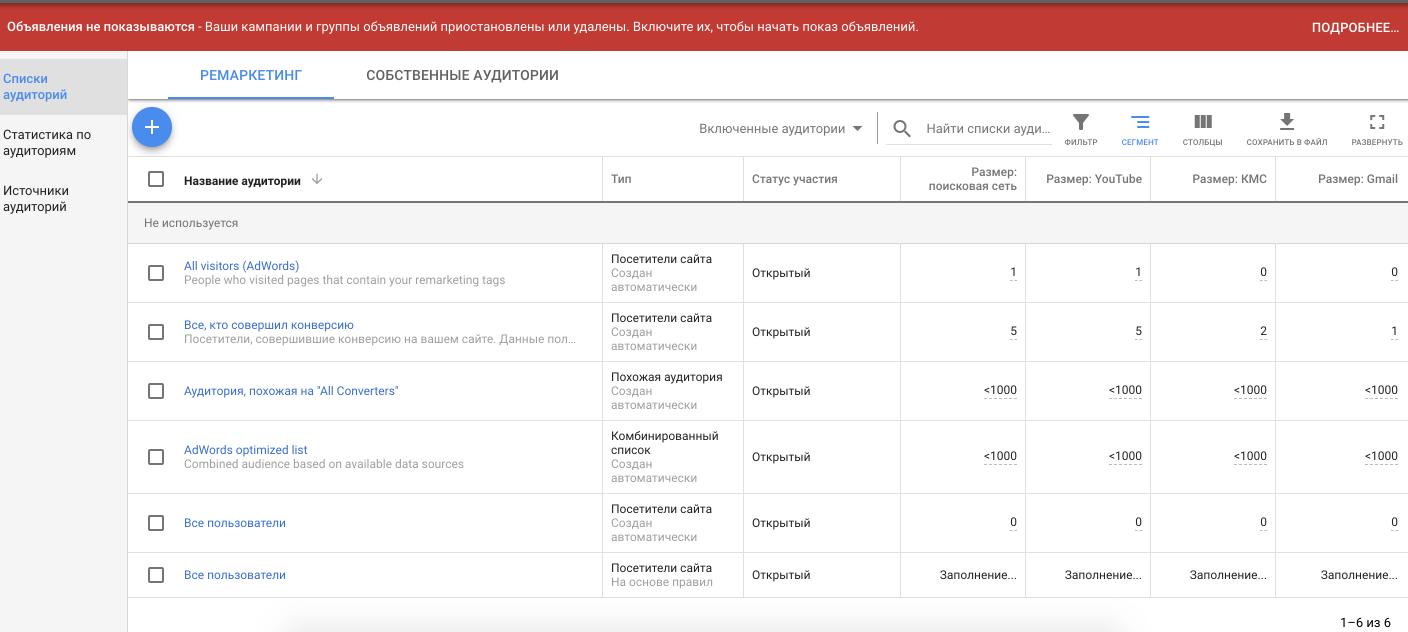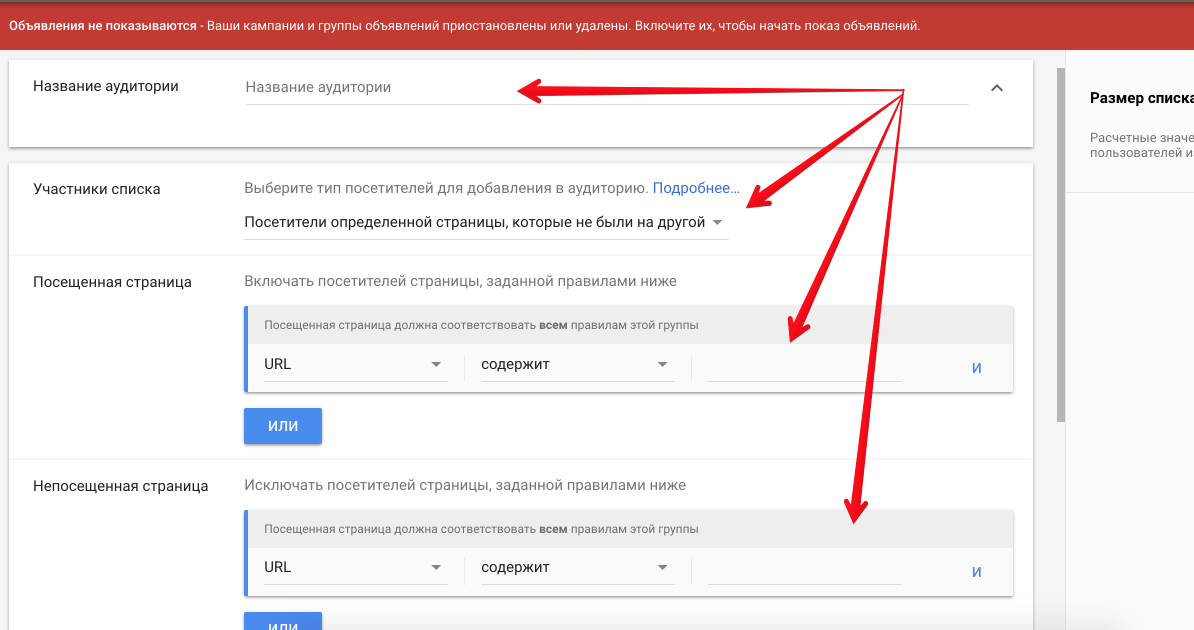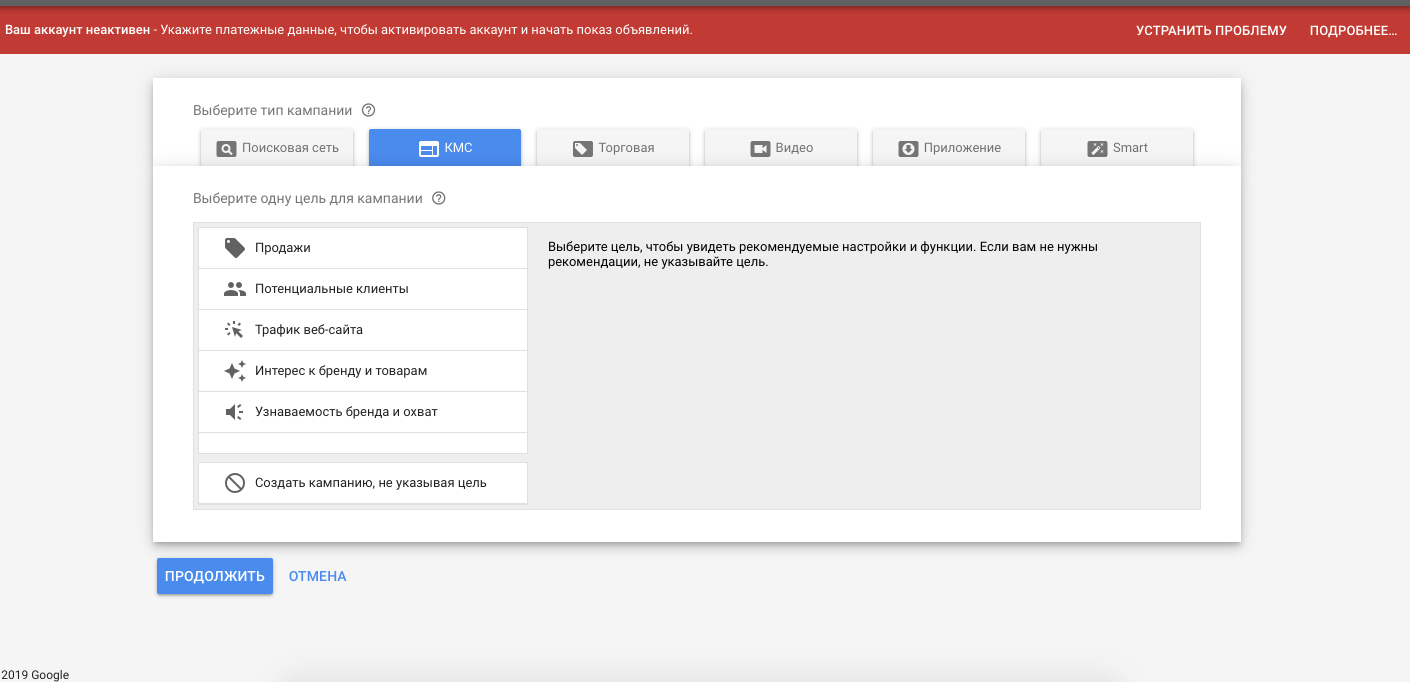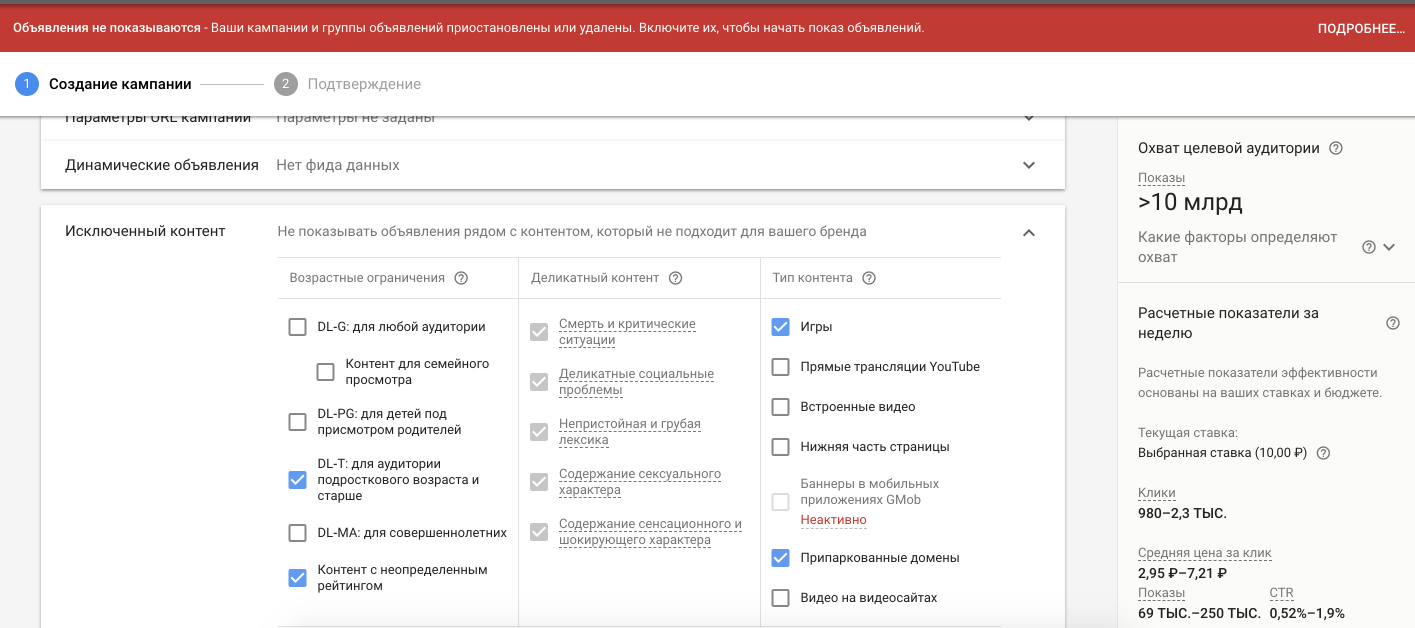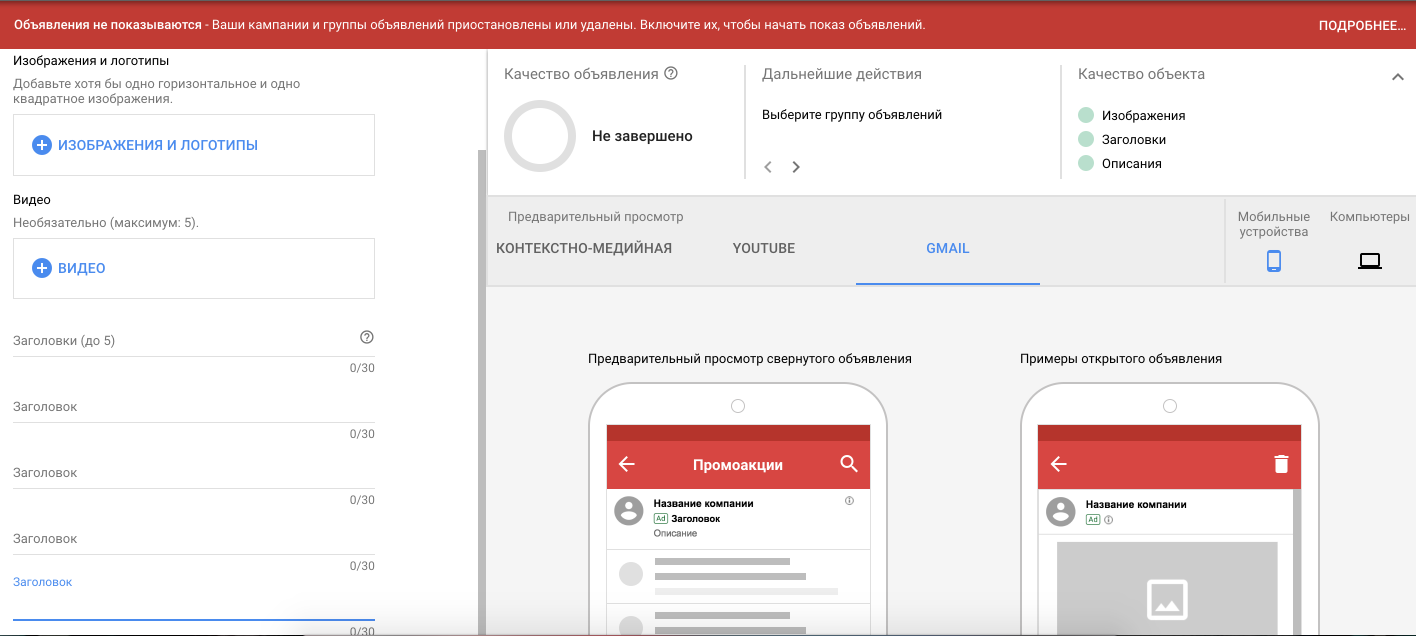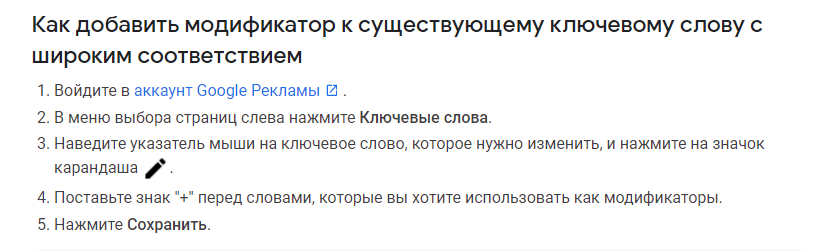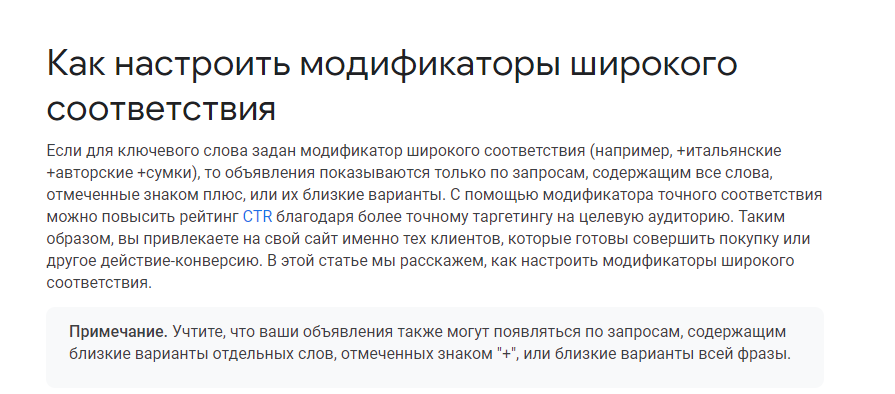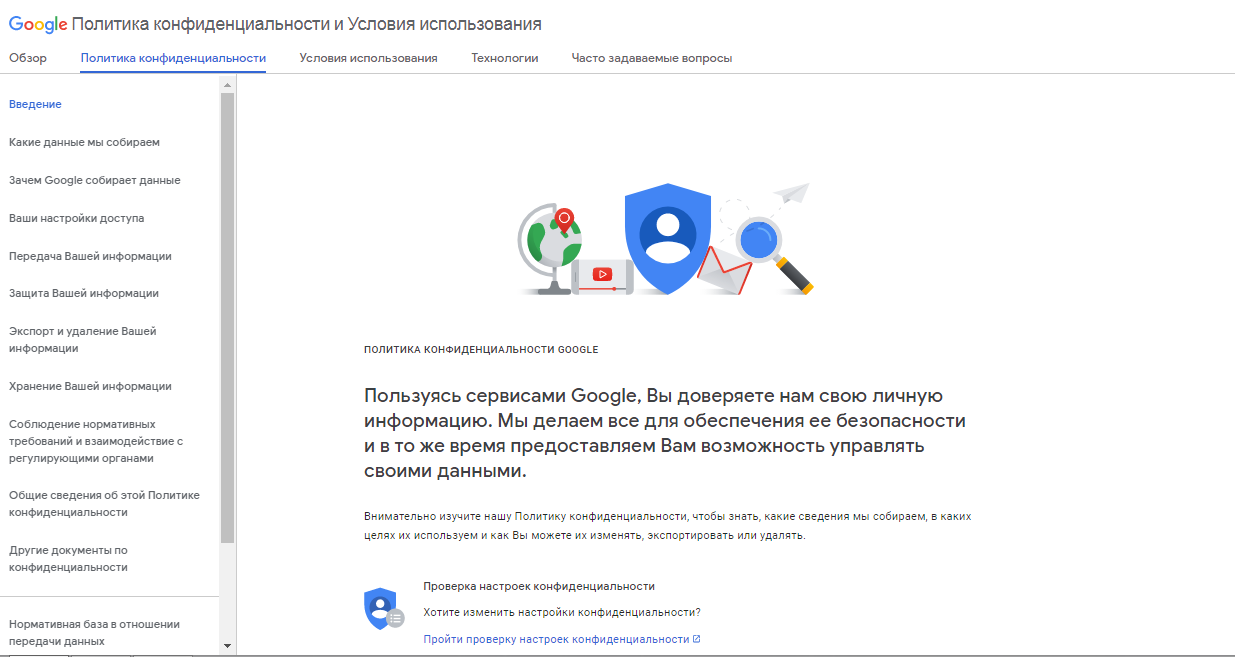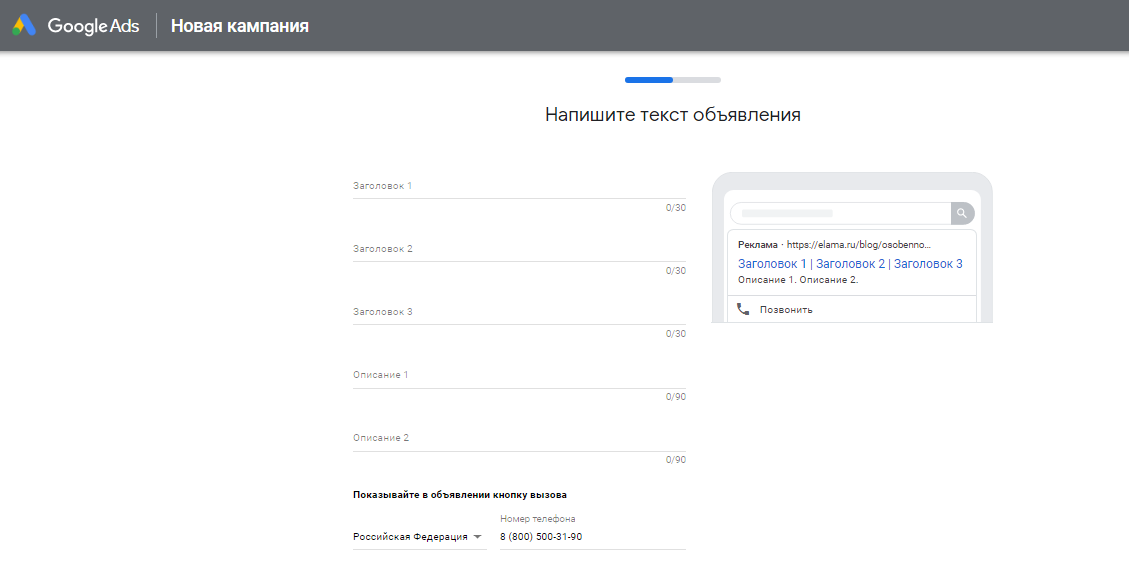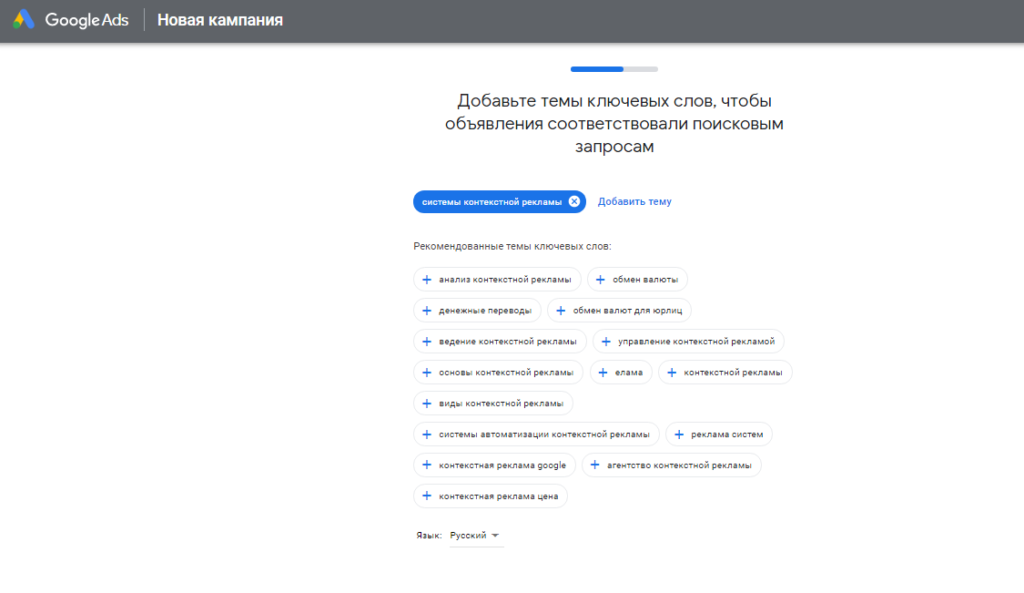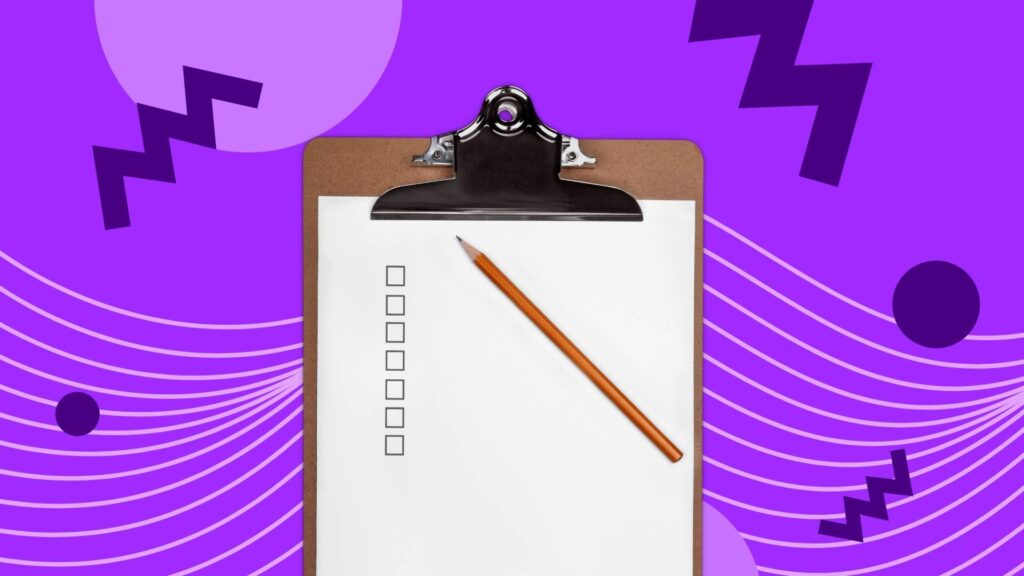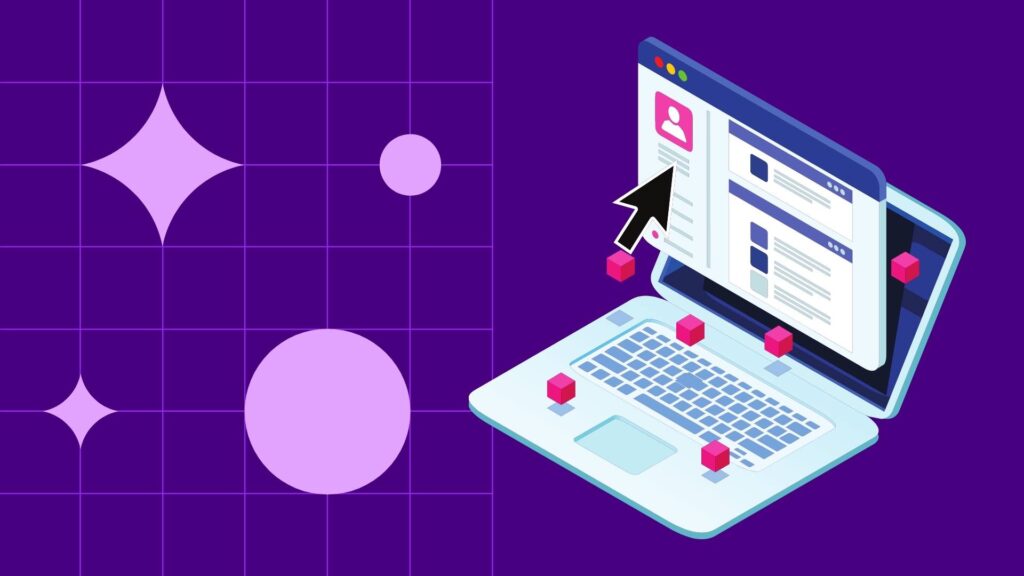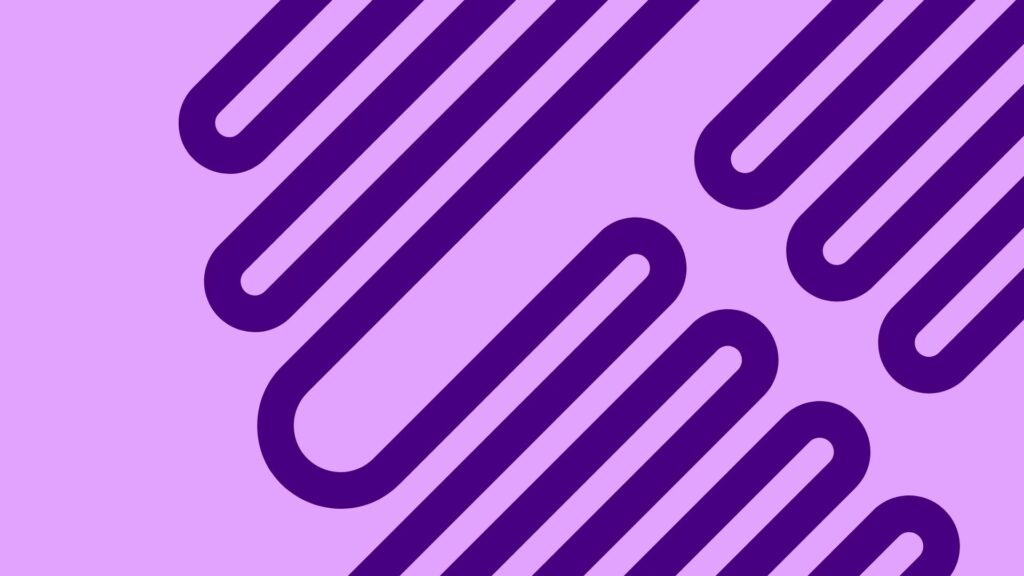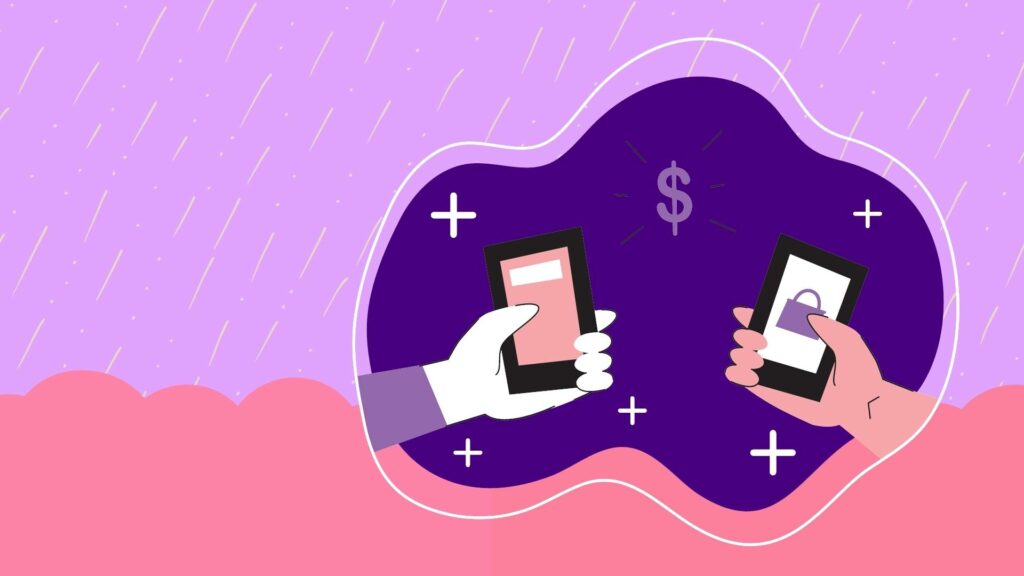Google Ads: что это и как настроить контекстную рекламу – подробное руководство по работе

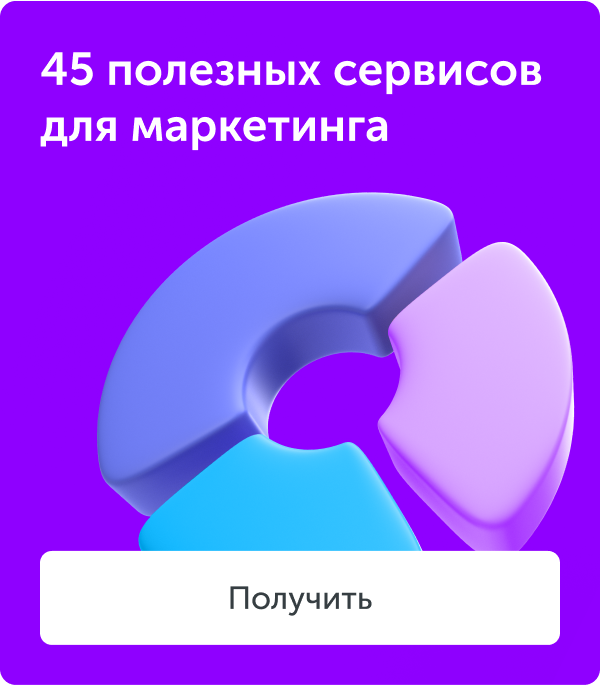
Google Ads — контекстная реклама, которую может сделать любая компания, независимо от уровня популярности. Она помогает привлекать потенциальных клиентов на сайт, демонстрируя их объявления на страницах партнеров Google.
Что такое Google AdWords
AdWords — это сервис контекстной рекламы, разработанный компанией Google. Контекстной рекламой называют объявления, которые появляются в поисковой выдаче.
Реклама Google AdWords формирует релевантные пользовательскому запросу объявления и показывает компании, которые предоставляют такие товары или услуги.
Реклама может располагаться следующим образом:
- В верхней части перед поисковыми результатами.
- В правой стороне от поиска.
- В нижней части поиска.
Реклама отображается на всех ресурсах Google AdWords. Она может быть в виде текста, картинок или баннеров.
Создание аккаунта Google Ads
Для того чтобы начать работу в Google Ads, необходимо создать аккаунт. Регистрация займет не более 2 минут.
Помимо основных данных рекомендуется также привязать номер телефона для повышения уровня безопасности. Для окончания регистрации необходимо ввести код, отправленный на телефон.
Следующий этап после регистрации — создание аккаунта в Google Рекламе. Сервис сразу же предложит выбрать цель рекламной кампании. Это достаточно просто сделать, если вы уже имеете представление о системе или проводили настройку Google Adwords.
Если вы ранее не работали с контекстной рекламой в Google и не знаете, как настроить Adwords, то цель рекламной кампании можно будет задать позже, когда все подготовительные этапы будут пройдены. Для завершения создания аккаунта необходимо указать дополнительную информацию и ознакомиться с интерфейсом.
Если вы используете коллтрекинг от Calltouch вы можете настроить отправку звонков как событий в Google Ads. Это очень удобно. Просто настройте интеграцию с системой сквозной аналитики Calltouch. Она совершается в пару кликов.
Кабинет Google Ads
После начала работы с сервисом на главной странице будет отображаться общая статистика по рекламным кампаниям. Для получения более подробной информации нужно будет открыть соответствующий раздел. Работа с новым интерфейсом Google Ads отличается от настройки Google Adwords, он включает в себя:
- Меню навигации;
- Меню выбора страниц;
- Меню выбора подстраниц;
- Верхняя панель;
- Панель инструментов таблицы.
Меню навигации
Меню навигации представляет собой серую вертикальную панель слева, которую можно скрыть при нажатии на соответствующую кнопку на ней. С помощью этой панели можно получить доступ ко всем кампаниям и группам объявлений в вашем аккаунте.
Меню выбора страниц
Рядом с панелью навигации находится вертикальное меню выбора страниц. Здесь выбираются страницы аккаунта. Содержимое меню зависит от того, на каком уровне структуры аккаунта вы находитесь. Например, если выбрана определенная кампания или группа объявлений, то в меню будут доступны только страницы, относящиеся к этой кампании или группе объявлений.
Меню выбора подстраниц
Меню выбора подстраниц представляет собой горизонтальную панель в верхней части экрана. На скриншоте выше она представлена такими данными как: age, gender и household income. Переключаясь между этими кнопками в меню, вы получаете разную информацию в основном окне.
Верхняя панель
Верхняя панель представляет собой горизонтальное серое меню в самом верху страницы. С помощью этого меню можно получить доступ к счетам и платежам, дополнительным отчетам и инструментам — таким, как планировщик ключевых слов, менеджер аудиторий и т.д.
Панель инструментов таблицы
Панель инструментов таблицы расположена в основном окне над результатами статистики. Функции в данной панели позволяют проводить фильтрацию, сегментацию и настройку столбцов.
без знаний кода
Рекламные возможности Google Ads
Google Ads — это онлайн-сервис, с помощью которого создаются рекламные объявления как в поиске, так и в контекстно-медийной сети (КМС). Для того чтобы создать рекламную кампанию, необходимо задать тип рекламы. Среди возможных:
- Реклама приложений (только для КМС);
- Видеореклама (YouTube и партнерские сети);
- Торговая реклама;
- Контекстная реклама на поиске;
- Реклама в КМС.
За что платить в AdWords
Ads реклама позволяет выбрать формат оплаты и конкретную цель запуска контекстной рекламы, что и формирует виды оплаты:
- За клики — оплата снимается за каждый переход пользователя по объявлению, показы в стоимость не входят.
- За показы — подходит компаниям, которым необходимо повысить узнаваемость бренда. Списание происходит с баланса через каждую 1000 показов.
- За конверсии — компания платит при условии выполнения пользователем необходимых действий: подписки, посещения сайта, заполнение анкеты.
Реклама приложений (КМС)
В контекстно-медийной сети Google есть возможность продвигать мобильные приложения. Создавать отдельные объявления не обязательно — они генерируются автоматически на основе текста, картинок и прочей информации.
Первый этап создания кампании — поиск приложения и выбор операционной системы.
На втором этапе введите текст объявлений и название кампании, укажите дневной бюджет и ставку, а также выберите язык и местоположение.
После создания кампания отобразится в меню навигации.
При настройке кампании также выбирается способ оптимизации объявлений — увеличение количества установок и совершение определенных действий в приложениях. Google Ads будет подбирать параметры рекламной кампании таким образом, чтобы максимизировать объём выбранных конверсий.
Видеореклама (YouTube и партнерские сайты)
Частично видеореклама была разобрана в статье о медийной рекламе и о видах рекламы в интернете. Здесь также уделим внимание видеообъявлениям. Если вас интересуют другие виды рекламы, советуем прочитать статьи по ссылкам.
В Google Рекламе появилась возможность создавать видеокампании с объявлениями различных форматов. Размещение рекламы предполагается в основном на YouTube, но также при желании можно подключать партнерские ресурсы, которые входят в контекстно-медийную сеть. Доступны следующие форматы видеообъявлений:
- TrueView In-Stream — реклама перед другими роликами на YouTube и в КМС. В начале, середине и в конце ролика. Пропускается через 5 секунд. Оплата — только за показ в течение 30 секунд или менее в случае ролика меньшей длительности, а также при взаимодействии.
- TrueView Video Discovery — появляется в списке похожих роликов, в результатах поиска, на главной странице мобильной версии. Состоит из текста и значка видео, оплата происходит за нажатие.
- Объявления-заставки — максимум 6 секунд в любом месте ролика. Позволяет увеличить охват и узнаваемость. Оплата за 1000 просмотров (CPM).
- Объявления Out-Stream — только для мобильных устройств, показываются на сайтах и в приложениях партнеров в КМС. На YouTube пока недоступны. Средства списываются, если более половины площади объявления показывается на экране не менее двух секунд, CPM.
Чтобы создать видеообъявление, вам нужно определиться с целями рекламной кампании.
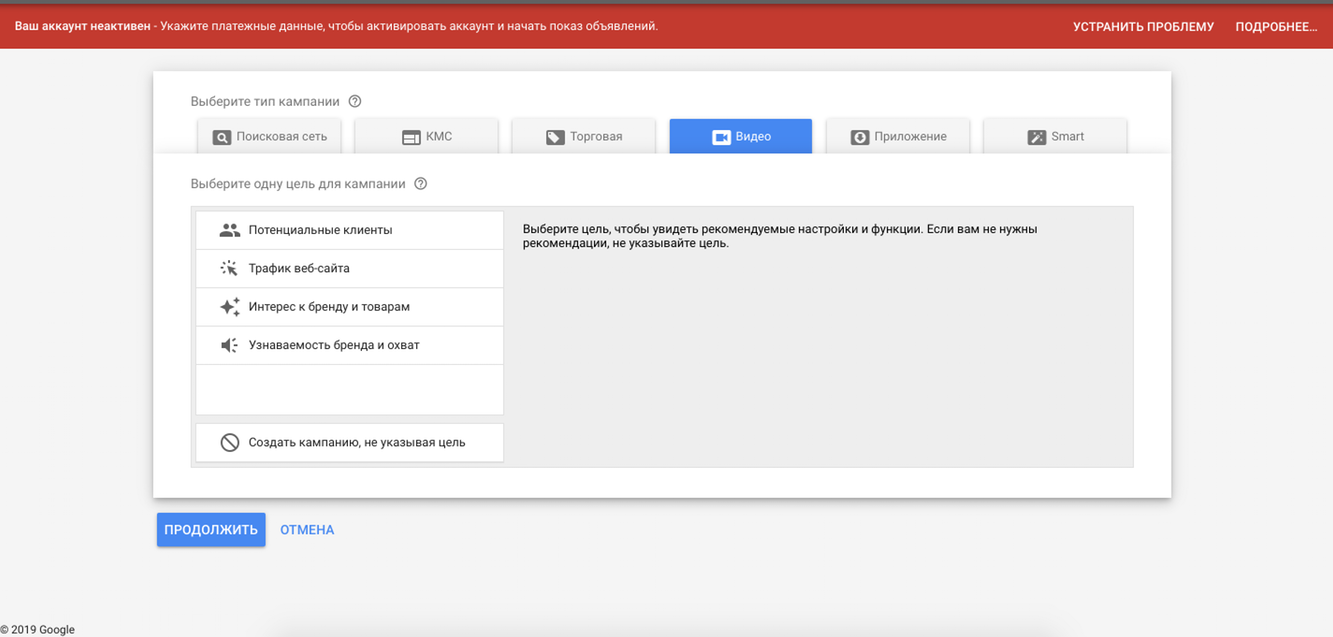
В соответствии с целями рекламной кампании, вы сможете выбрать подходящий формат видеообъявления. У некоторых целей нет возможности выбирать формат.
После того, как формат будет выбран, вы увидите форму для создания объявления.
В правом вертикальном меню есть прогнозные показатели по стоимости размещения. Чтобы они отобразились, вам нужно обязательно заполнить следующие поля: бюджет, даты рекламной кампании, ставка, видеоролик.
Важно помнить, что рекламный ролик должен быть загружен на YouTube, откуда система его подтянет при создании объявления. В личном кабинете нет возможности загружать ролики с различных устройств.
Торговая реклама
Торговая рекламная кампания предназначена для рекламы товаров и услуг с помощью товарных объявлений — это решение для интернет-магазинов.
Необходимо выбрать цель рекламной кампании и связать аккаунт Google Merchant с аккаунтом Google Ads.
Оплата производится, если пользователь нажимает на объявление и переходит на целевую страницу вашего сайта или если он нажимает на объявление и переходит на страницу с хостингом в Google.

Контекстная реклама
Контекстная реклама — это текстовое объявление, которое демонстрируется пользователю в выдаче после того, как он сделал соответствующий запрос, называемый ключевым словом. Данный тип рекламы по праву считается одним из продающих инструментов, поскольку по заданному запросу можно определить степень готовности пользователя к покупке.
Контекстная реклама может быть полезна на любой стадии развития проекта. Учитывая специфику данного типа рекламы можно говорить о том, что она может стать как мощным продающим инструментом, так и средством увеличения охвата, привлекая максимальное количество заинтересованной аудитории. В качестве очевидных преимуществ можно отметить:
- Широкий охват;
- Соответствие запросу пользователя;
- Быстрота запуска;
- Оплата за результат.
Максимальное количество текстовых объявлений, которое доступно пользователю на главной странице Google поиска 7: 4 из них отображаются вверху страницы под строкой поиска, а 3 — внизу страницы. Оплата производится за клики. Настройка в Ads мало отличается от настройки рекламы в Adwords.
Чтобы создать рекламную кампанию на поиске, в меню выбора страниц выберите раздел «кампании».
На странице появится синий кружок со знаком плюс. Если нажать на него, то система переадресует вас на страницу с выбором типа рекламной кампании. Выберите поисковую сеть.
Следующим шагом станет выбор цели:
- Продажа;
- Потенциальные клиенты;
- Трафик веб-сайта.
Если на данном этапе вы сомневаетесь в выборе, то создайте рекламную кампанию без указания цели — её можно будет добавить позже.
Следующий этап — результаты, которые вы планируете получить по завершении рекламной кампании. По сути, это KPI, которые дополнительно помогут оценить результативность рекламной кампании.
Их можно не выбирать, если в предложенном списке нет подходящего варианта. После выбора всех необходимых полей нажмите «продолжить». Вы попадёте на страницу с настройками кампании.
Название. В названии, как правило, указывают характерные особенности рекламной кампании для быстрой идентификации её среди других. Это может быть название товара или услуги, наименование компании, геолокация и т. д.
Сети. При создании контекстной рекламы рекомендуется также разделять кампании на поиск и сеть. На поиске, как правило, больше кликов и выше показатель CTR, а в КМС, напротив, увеличивается охват — за счёт этого снижается показатель CTR и количество кликов. Оба этих канала эффективны по-своему, и настройки им нужны разные, поэтому в кампании на поиске КМС должна быть отключена.
Места. В данном разделе задаётся геотаргетинг. Достаточно найти подходящие геолокации в поиске. Если специфика вашего бизнеса требует нестандартного геотаргетинга, то вы можете воспользоваться инструментом Радиус в расширенном поиске и указать нужный диаметр в километрах или милях от нужного места.
Языки. При необходимости можно задать таргетинг по языку. Стоит учитывать то, что в данном таргетинге имеется в виду язык браузера.
Бюджет. В данном разделе нужно указать бюджет и метод показа. Важно понимать, что при стандартном методе показа и при низком дневном бюджете показы ваших объявлений могут быть равномерно распределены в течение дня, а при ускоренном — они отработают в короткий срок. Установите адекватный средний бюджет, чтобы реклама работала весь день.
Ставки. Ставка — это максимальная величина, которую вы готовы заплатить за клик, выраженная в денежном эквиваленте. Ставку можно указывать как для конкретного объявления, таки и для группы объявлений в целом. Для того чтобы назначить стратегию ставок, вам нужно указать цели рекламной кампании.
При выборе стратегии необходимо четко понимать, какие критерии вам важны и какие показатели вы оптимизируете. Если вы хотите привлечь максимальное количество пользователей на сайт, то стоит рассмотреть стратегию на основе цены за клик. Если интересует продвижение бренда и повышение его узнаваемости, сконцентрируйтесь на увеличении количества показов.
После того, как выбрана стратегия, укажите дополнительную информацию, чтобы система автоматически оптимизировала показатели на основе заданных параметров. Выберите стратегию максимальная цена за клик и укажите в поле максимальную сумму, которую вы готовы заплатить. При оптимизации система учтет ваши вводные данные, и стоимость клика в рекламной кампании не поднимется выше той, что вы указали.
По такому же принципу работают и другие стратегии назначения ставок, которые предложены в выпадающем списке. Выберите нужную вам стратегию и задайте необходимые параметры, которые система должна учитывать.
В автоматических стратегиях нет возможности регулировать ставки на уровне ключевых фраз, если вам это потребуется. В таком случае лучше рассмотреть вариант стратегии, где цена за клик назначается вручную.
Другие настройки. В данном разделе устанавливается время показа рекламных объявлений и их ротация. Время показа имеет смысл установить, если ваша рекламная кампания транслируется в регионе с другим часовым поясом.
При оптимизации по показу наиболее эффективных объявлений Google автоматически будет анализировать статистику по группе объявлений и показывать чаще более кликабельные.
Если не оптимизировать, а чередовать без ограничения по времени, объявления в одной и той же группе будут показываться с одинаковой частотой. Такой способ удобен для проведения коротких А/Б тестов, но требует пристального внимания, чтобы не слить бюджет на неэффективные объявления.
Расширения. В данном разделе рекомендуется указывать максимум информации. Все расширения отображаются в готовом объявлении. К тому же, объявления с полным набором расширений выглядят более насыщенными и информативными, что увеличивает их кликабельность. Визуально оценить готовое объявление с расширениями можно будет на этапе создания группы объявлений.
Как только все настройки будут учтены, нажмите сохранить и продолжить, чтобы перейти к созданию групп объявлений.
Настройка групп объявлений
В открывшемся окне необходимо указать ставку и добавить ключевые запросы. Установленная ставка будет действовать на все ключевые запросы в этой группе, если не установлены индивидуальные ставки для отдельных слов.
Создавать группы объявлений рекомендуется, когда собрано семантическое ядро. Вариантов группировки может быть несколько. В качестве примера можно использовать метод SKAG, который позволяет группировать несколько объявлений с одним ключевым словом или фразой. Такой метод очень показателен, с точки зрения оценки эффективности, но, к сожалению, весьма энергозатратен, если в кампании свыше тысячи ключевиков.
Наиболее удобный способ структурирования информации — это ментальные карты (mind map) на этапе сбора семантического ядра. С помощью них вы сможете кластеризовать по каким-либо свойствам ваш продукт или услугу.
Сами ключевые фразы можно собирать, используя планировщик ключевых слов от Google, а также с помощью wordstat. Подробное руководство по wordstat вы можете изучить у нас в блоге.
Также на данном этапе все ключевые слова рекомендуется разделить по типам соответствия.
Широкое соответствие. Установлено по умолчанию в системе. Показ рекламы идет не только по указанной фразе, но и по синонимам. Чтобы отсечь ненужные фразы, их добавляют в список минус-слов.
Широкое соответствие с модификатором. Наиболее приемлемый вариант для показа рекламы. Добавляя к фразе модификатор «+», вы исключаете для показа синоним ключевого слова и используются его разные формы.
Фразовое соответствие. Для некоторых запросов необходимо соблюдать точное соответствие. Чтобы этого добиться, исходную фразу заключают в кавычки. В таком случае показы идут только в том случае, если запрос в поисковике полностью совпадает с формулировкой ключевой фразы в системе.
Точное соответствие. Этот тип похож на предыдущий, но отличие в том, что фраза в поисковике не обязательно совпадает с фразой в системе Google Реклама. Главное правило — это соответствие по смыслу. Например, когда в системе присутствует запрос [женские шляпы], то пользователь, сделав запрос «шляпы для женщин», увидит рекламу, ведь смысл обеих фраз идентичен. Для точного соответствия ключевой фразе необходимо заключить ее в квадратные скобки [].
Создание объявлений
На данном этапе создаётся объявление для группы запросов. Рекомендуется добавлять по 3 объявления на группу. Объявление создается сразу же как для мобильной версии, так и для десктопной версии.
Обязательно заполняйте все поля по максимуму — это позволит повысить кликабельность.
Заголовок 1 — здесь можно указать ключевое слово или фразу целиком. Когда она совпадает с заголовком, то подсвечивается жирным, что влияет на кликабельность объявления.
Заголовок 2 и 3 — можно указать дополнительную информацию, например, о скидках, акциях и иных преимуществах.
Конечный URL — указывается та страница, которая релевантна запросу. Чем больше страница соответствует поисковой фразе, тем больше вероятность совершения целевого действия. Обязательно добавляйте в ссылки UTM-метки для отслеживания эффективности рекламной кампании в Google Analytics.
Отображаемый путь — здесь можно добавлять и ключевой запрос, и категории рекламируемого товара, и иные преимущества. Важно тестировать варианты и оставлять именно те, что более эффективно работают в каждом конкретном случае.
После внесения всей необходимой информации завершите создание рекламной кампании и групп объявлений нажатием на кнопку «сохранить». В вашем личном кабинете в разделе «кампании» и «группа объявлений» отобразятся новые данные. Их можно корректировать по вашему усмотрению.
Работа с ключевыми словами
Ключевые слова — это фразы, с помощью которых пользователи ищут определенный товар или услугу.
До начала рекламной кампании рекомендуется составлять список слов, называемый семантическим ядром. На этапе подбора ключевых запросов можно группировать слова. В будущем это поможет при создании групп объявлений. Подбирать же сами слова можно с помощью планировщика Google. Достаточно перейти в верхней панели на вкладку «инструменты», «планирование» и выбрать «планировщик ключевых слов». Рекомендуется также комбинировать его с сервисом wordstat от Яндекса.
Алгоритм подбора ключевых фраз с помощью планировщика Google. В открывшемся окне можно выбрать из двух вариантов: «найти новые ключевые слова» и «посмотреть количество запросов и прогнозы». Выберите первый.
Далее необходимо указать либо поисковые запросы (до трех), либо категорию товара или услуги, либо URL сайта. Система сканирует указанные вами данные и предлагает список ключевых слов.
При необходимости вы можете добавить гео и язык к вашим настройкам. Для того чтобы отсечь ненужные варианты в ключевиках, можно воспользоваться фильтрацией. В нашем примере использовались следующие фильтры:
- Исключить варианты только для взрослых;
- Уровень конкуренции — средний на поиске;
- Текст ключевого слова содержит «купить».
Чтобы не включать в план ключевые слова с малым количеством показов, воспользуйтесь сортировкой от большего к меньшему и оставьте только те ключевики, у которых больше показов. Напротив каждого из них вы можете увидеть ставки других рекламодателей со схожим пулом настроек и учесть это при назначении своих ставок.
Отобранные ключевые слова и фразы вы можете добавлять прямо из планировщика. Предложенные системой запросы, которые вам не подошли, обязательно добавьте в список минус-слов, чтобы исключить показы. Если, конечно, не настроено фразовое соответствие. Минус-слова в Google добавляются со всеми словоформами и окончаниями вручную.
Если вы добавили слова в план или в группу объявлений, то справа появится зелёный индикатор с надписью «в плане». Если выбранные слова вы добавили в список минус-слов, то справа появится красный значок.
Расчет медиаплана
Для расчёта стоимости размещения в контекстной рекламе на поиске понадобится планировщик ключевых слов, а также собранный список ключевых запросов. Откройте в планировщике раздел «количество запросов и прогнозы», загрузите в него свой файл, если запросы собраны в excel, или просто скопируйте в пустое окно весь список ключевиков.
Система сканирует ваш список фраз и на его основе выдает прогнозные показатели по:
- Объемам размещения (клики);
- Количеству показов;
- Бюджету;
- Среднему CTR;
- Средней цене за клик;
- Средней позиции.
Опираясь на эти данные, вы можете скорректировать медиаплан.
Ремаркетинг
Ремаркетинг — это инструмент в Google Рекламе, который позволяет обращаться к пользователям, посещавшим ваш сайт. Показ объявлений осуществляется в контекстно-медийной сети. Очень удобный инструмент для e-commerce. Если пользователь не выполнил целевое действие, таким напоминанием вы возвращаете его на сайт, где он сможет завершить покупку.
Инструмент может быть настроен только в том случае, если у вас уже есть накопленные данные по аудиториям посетителей сайта. Чтобы данные учитывались, необходимо до начала рекламной кампании установить тег ремаркетинга в исходный код сайта.
Воспользуйтесь инструментом «менеджер аудиторий». Он находится в верхней панели «инструменты» в разделе «общая библиотека».
В выпадающем меню выберите «все посетители» и заполните поля формы. В примере участники списка — посетители страницы оформления заказа. В качестве не посещённой страницы выбрана страница оформления заказа, но после завершения покупки.
Таким образом, собрана аудитория их тех, кто добавил товар в корзину и начал оформлять заказ, но не завершил оформление. Нажатие на кнопку «сохранить» завершит создание аудитории.
Созданная аудитория будет отображена в списке ремаркетинга. После того, как данные по аудитории будут собраны, можно приступить к созданию персонализированной рекламы в КМС и использовать в качестве сообщения напоминание о том, что не было завершено оформление заказа.
Контекстно-медийная сеть Google
Контекстно-медийная сеть Google — это список партнерских сайтов, на которых происходит трансляция рекламы, запущенной через сервис Google Реклама.
В КМС можно запустить:
- Адаптивные объявления;
- Графические объявления;
- Рекламу в gmail.
Принцип создания объявлений схож с созданием объявлений на поиске за исключением дополнительного параметра «исключенный контент».
Рассмотрим существенные отличия, которые стоит учесть при создании объявления в КМС. Выбирая КМС, как один из типов рекламной кампании, система предлагает выбрать такие же цели, как и на поиске. Их можно задать позже.
Стандартная медийная кампания
Форма, идентичная той, которая использовалась при создании объявления на поиске. Заполняется аналогично:
- Название;
- Места;
- Языки;
- Ставки;
- Бюджет;
- Ротация;
- Устройства.
Остановимся на параметре «исключенный контент». По умолчанию в Google Рекламе исключена категория «деликатный контент». Если в списке кроме этой категории есть и другие, по которым показ объявлений нежелателен, обязательно их исключите.
Аудитория. Система предложит выбрать аудиторию. Доступны варианты:
- Категория интересов;
- Намерения;
- Ремаркетинг и похожие аудитории.
Демография. Для более точного попадания в целевую аудиторию рекомендуется также указывать демографические характеристики.
Таргетинг по контенту. На данном этапе возможно настроить таргетинг по ключевым запросам, темам и местам размещений.
Ключевые запросы. Данный способ позволяет понять, как пользователи ищут в интернете товар или услугу, а также отследить их интересы и любимые ресурсы. Рекомендуется добавлять фразы с широким соответствием.
Темы. Имеется в виду тематика сайта. В выпадающем списке можно выбрать несколько категорий сайтов.
Места размещений. Достаточно удобный вариант — в списке доступны конкретные сайты или приложения для показа. Можно выбрать веб-сайты, каналы YouTube, видео YouTube, приложения и категории приложений.
Ставка. Что касается ставок в КМС, то в отличие от поисковой рекламы они гораздо ниже. Лучше начинать с небольших. Вы можете указать примерную ставку и посмотреть, какие прогнозные показатели рассчитает система с учетом вашего таргетинга, и при необходимости провести корректировку. В любом случае, за ставками придется следить более внимательно.
Для завершения создания рекламной кампании в КМС нажмите «создать и продолжить», после чего вы перейдёте к созданию самих объявлений. На выбор предложены два типа объявлений: адаптивное или медийное.
Адаптивное объявление
Для создания такого объявления необходимо заполнить форму, в которой доступно до 5 заголовков и до 5 описаний. Система автоматически будет собирать различные комбинации объявлений и показывать их пользователям. Наиболее кликабельные версии система будет показывать чаще.
Удобно просматривать, как будет выглядеть готовое объявление, ориентируясь на превью в окне справа.
Медийное объявление
Размещение баннеров в формате gif, jpg, AMPHTML. Рекомендация по количеству креативов — не менее 3. Важное дополнение: рекламное сообщение должно быть релевантно информации на посадочной странице.
Часто бывает, что маркетологи параллельно работают и с Google Ads (некоторые до сих пор считают, что настраивают рекламу в Adwords), и с Яндекс.Директ, а данные рекламных кампаний находятся в двух разных интерфейсах. Для того, чтобы анализировать эффективность всех рекламных каналов на одной площадке используйте Сквозную аналитику.
Модификаторы Google AdWords
Статистика Google AdWords обнуляется после любой правки, и это мешает анализировать ее эффективность. Чтобы вносить изменения, которые релевантны новым запросам аудитории, существуют модификаторы. Они позволяют менять объявление в соответствии с ситуацией.
Типы соответствия в рекламе
Этот параметр определяет, насколько поисковый запрос должен соответствовать ключевой фразе при демонстрации объявления. Всего используется три типа соответствия:
- широкий — установлен по умолчанию, подразумевает соответствие ключевым фразам в разном склонении, а также их синонимам;
- фразовый — работает с помощью заключения слов в кавычки, показывает объявление только при совпадении фразы целиком;
- точный — заключает ключевую фразу в скобки, показывает объявление только при тех запросах, которые содержат фразу полностью и ничего кроме нее.
Что нужно делать в связи с вступлением в силу GDRP
В 2018 году в силу вступил новый регламент защиты персональных данных. Поэтому AdWords также попал под изменения, которые провела компания Google. Изменились инструменты, которые показывают неперсонализированную рекламу пользователям, не согласившимся на формирование индивидуальных предложений.
При этом рекламодатели обязуются самостоятельно получать согласие пользователей на обработку данных. Это можно сделать через:
- размещение ссылки на политику конфиденциальности Google;
- предупреждение пользователей о применении инструментов ремаркетинга.
Также по запросу необходимо удалять личную информацию из базе данных, если на ее использование не было получено согласие.
Как повысить эффективность рекламных кампаний Google AdWords с помощью сплит-тестов
Главный инструмент для повышения эффективности — А/В-тестирование. Для его запуска необходимо:
- через Google AdWords зайти в настройки;
- выбрать «Проекты и эксперименты»;
- указать «+» для добавления нового эксперимента;
- выбрать название;
- кликнуть на «Применить».
Тестировать можно следующие форматы:
- тексты;
- заголовки;
- демонстрируемый URL;
- цвет и текст на кнопке объявления;
- фон изображения;
- ключевые фразы;
- варианты управления оплатой;
- способы расположения объявлений.
Чтобы повысить эффективность кампании, можно настраивать разные элементы и оценивать, как это сказывается на поведении пользователей.
Как отслеживать эффективность кампаний Google AdWords
При анализе поведения и реакции пользователей, нужно обратить внимание на такие метрики:
- число переходов на официальный сайт;
- выполнение целевых действий: звонок, регистрация, посещение посадочной страницы;
- финансовые показатели: сумма доходов, частота покупок, средний чек, общее число сделок;
- CTR — соотношение числа показов объявления и кликов для перехода по ним;
- экономические показатели: стоимость привлечения одного клиента, доход за определенный период, пожизненная ценность клиента.
Заключение
Google AdWords предоставляет всем пользователям возможности и инструменты, чтобы вести эффективные рекламные кампании, самостоятельно настраивать принцип оплаты, проводить тестирование, изменять ключевые показатели и напрямую работать с целевой аудиторией. Поэтому Adwords — многофункциональный сервис рекламы, который стоит попробовать как большим, так и маленьким компаниям.